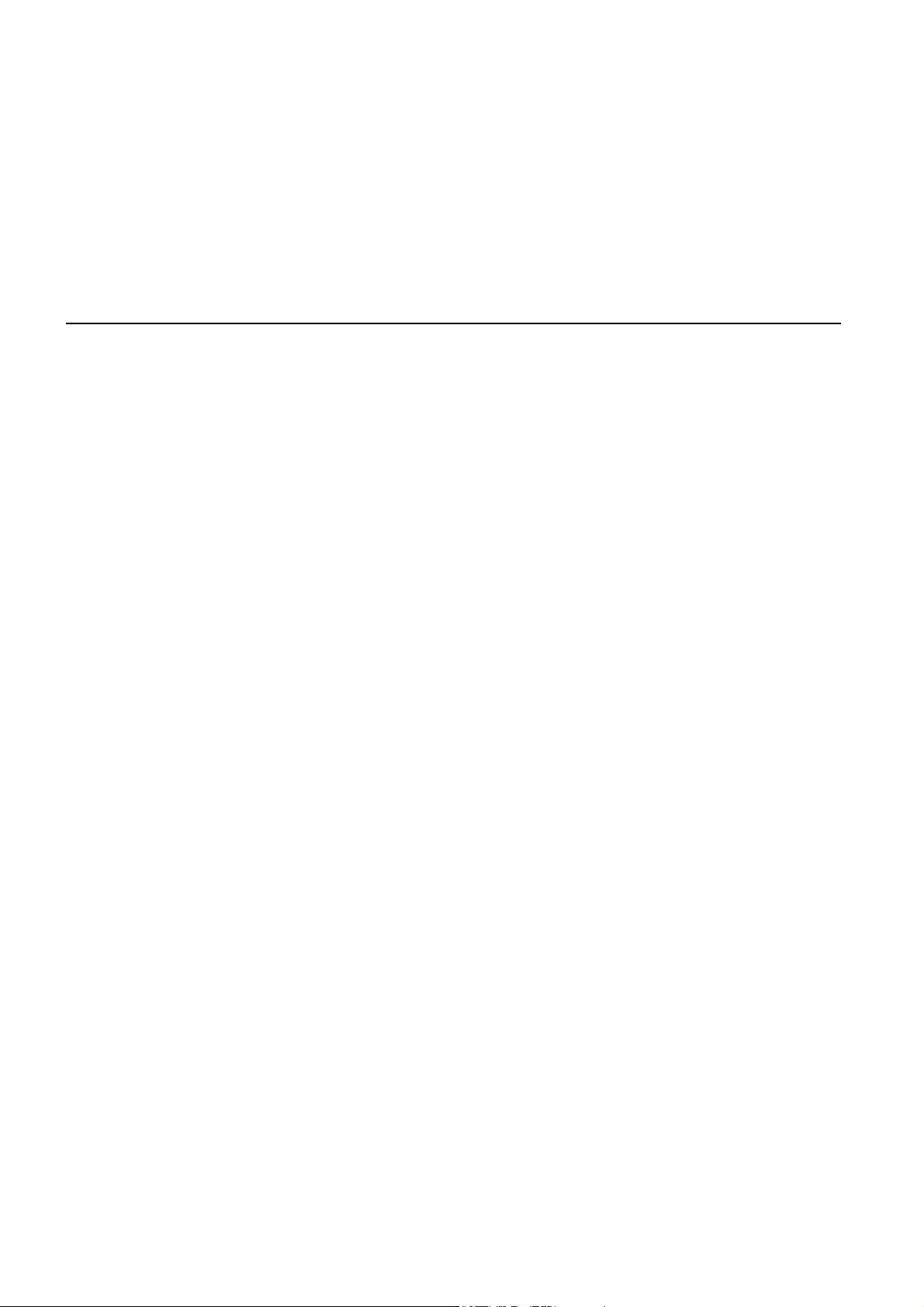
TomTom app
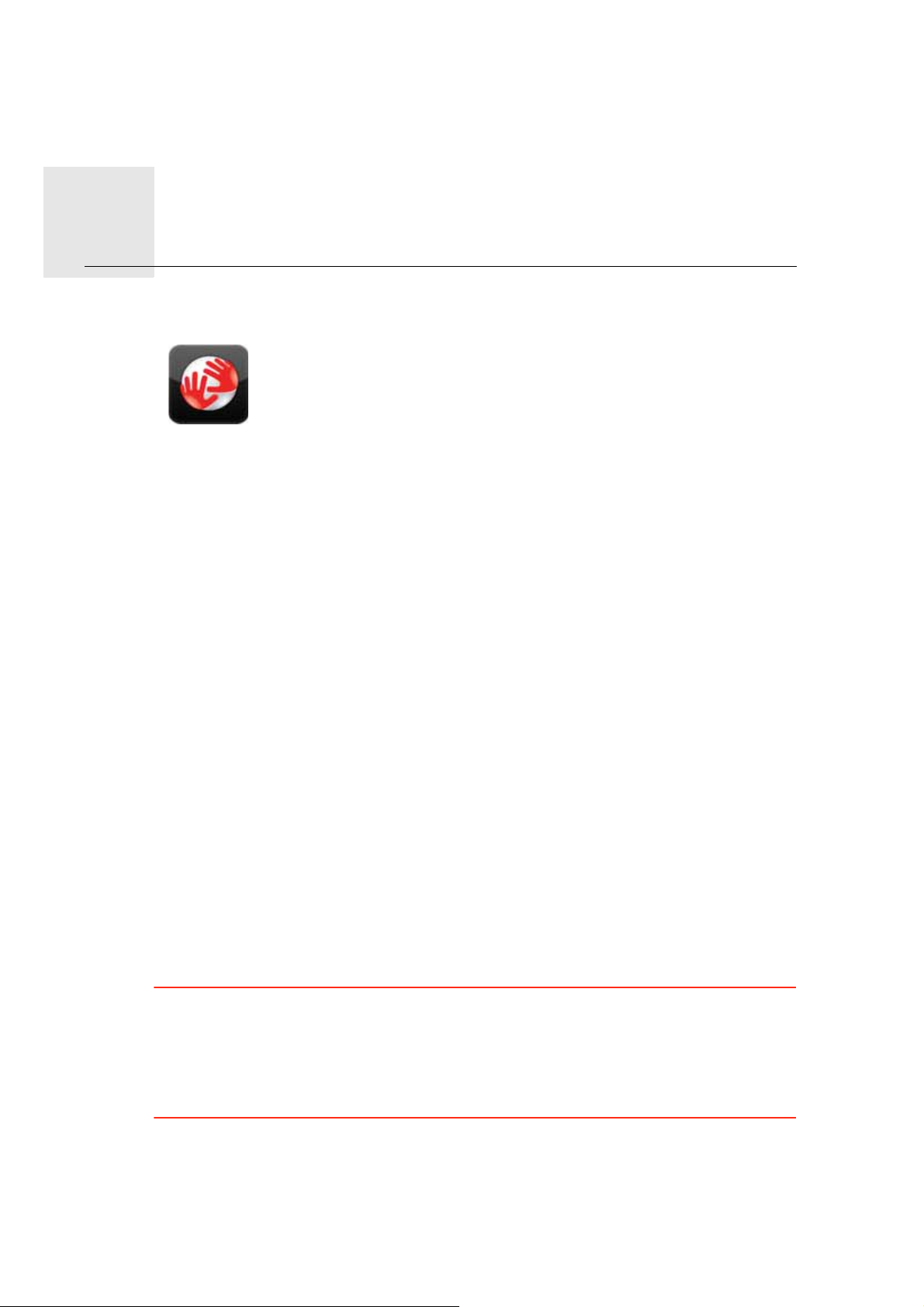
Начало работы1.
Начало
работы
Нажмите эту кнопку на iPhone, чтобы запустить TomTom app.
Язык, испольуемый для кнопок и меню в TomTom app, тот же самый,
что и выбранный в настройках iPhone.
TomTom
Обновление приложения
Если на Вашем iPhone или iPod установлена старая версия TomTom app, его необходимо обновить до новейшей версии, перед тем как продолжить чтение этого руководства.
Для загрузки новейшей версии TomTom app и обновления iPhone or iPod touch
перейдите к магазину Apple App Store.
Прием GPS-сигнала
iPod touch и некоторые модели iPhone не оснащены GPS-приемником. Для использования этих устройств для навигации необходимо дополнительное устройство GPS,
такое как автомобильный комплект TomTom.
Автомобильный комплект TomTom включает GPS-приемник и динамик для озвучивания инструкций по навигации. Версия iPhone также имеет микрофон для совершения вызовов и ответов на них с помощью громкой связи.
Рекомендуется использовать
с iPhone и iPod touch автомобильный комплект
TomTom. Более детальную информацию можно найти на iphone.tomtom.com.
При запуске TomTom app в первый раз ему может потребоваться несколько минут
для определения Вашего GPS-положения и отображения Вашего положения на карте.
Для обеспечения хорошего приема GPS-сигнала навигатор следует использовать
вне дома. Иногда большие объекты, такие как высотные здания, могут
создавать
помехи для приема.
Важно: TomTom app не может давать инструкции по маршруту, пока он не сможет
принимать GPS-сигналы.
Если Ваше устройство не оснащено GPS-приемником, то для определения местоположения TomTom app использует информацию от сетей WiFi или вышек сетей
мобильной связи. Эта информация используется для планирования маршрута и
определения Вашего приблизительного местоположения.
2
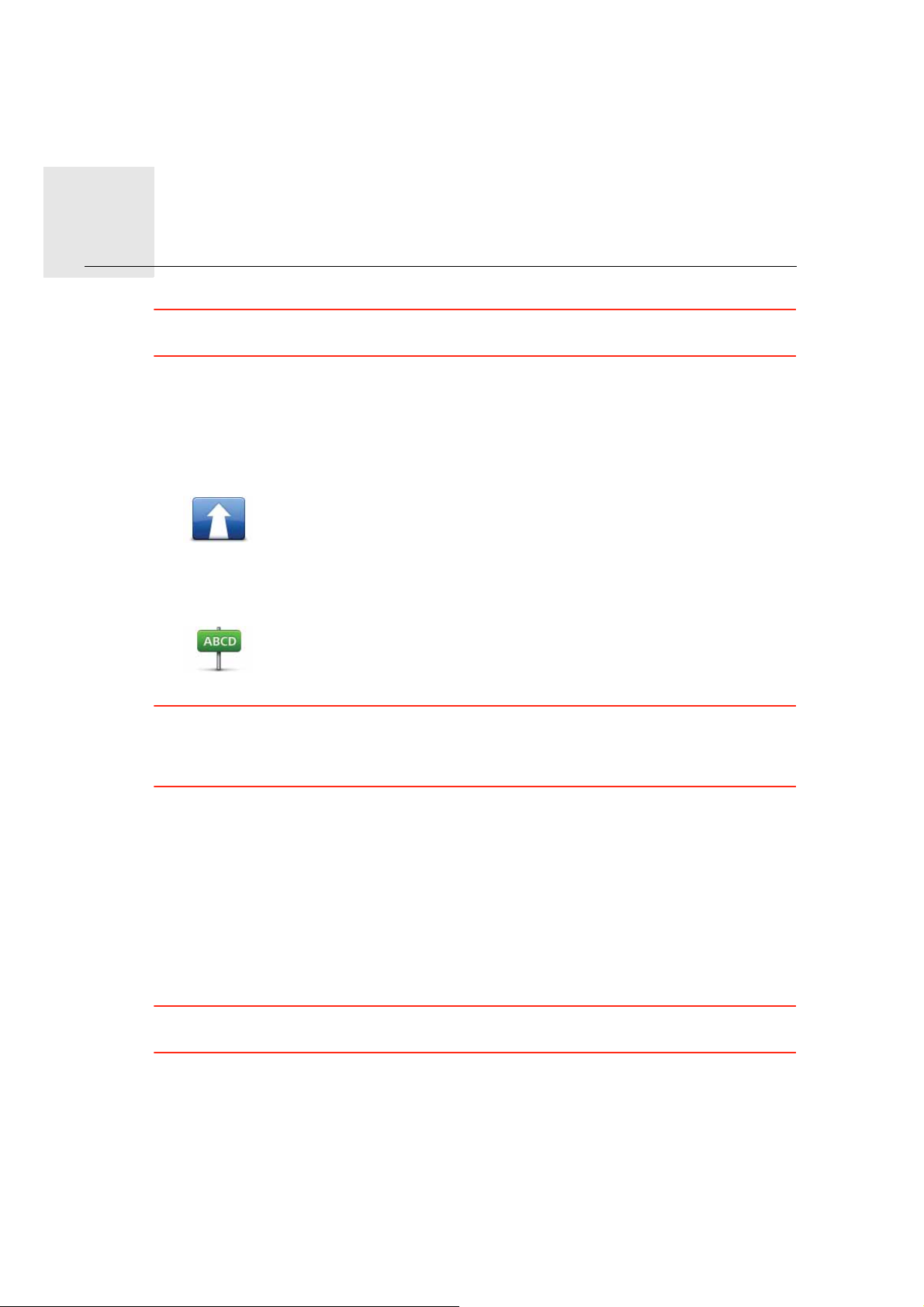
Планирование маршрута2.
Планирование
Важно: В целях безопасности и для уменьшения помех во время вождения планиро-
маршрута
вать маршрут всегда нужно перед началом движения.
Чтобы спланировать маршрут с Вашим TomTom app, выполните следующее:
1. Прикоснитесь к экрану, чтобы открыть главное меню.
2. Нажмите Следовать к...
3. Нажмите Адрес.
Совет: При планировании поездки в первый раз приложение TomTom просит
выбрать штат или страну. Ваш выбор будет сохранен и будет в дальнейшем использоваться для всех планируемых Вами маршрутов. Эту настройку можно изменить
при вводе адреса, выбрав флаг страны перед вводом названия города.
4. Для начала введите название города, куда вы хотите отправиться.
По мере набора текста подходящие названия городов отображаются на экране.
Когда нужный город отобразится в списке, нажмите на его название, чтобы задать
пункт назначения.
5. Начните печатать название города.
Как и в
случае с названиями пунктов, отображаются названия улиц, которые совпадают с тем, что Вы ввели. Когда нужный пункт назначения отобразится в списке,
нажмите на его название, чтобы задать пункт назначения.
Совет: При пролистывании результатов поиска клавиатура автоматически исчезает.
Это позволяет увидеть на экране больше результатов.
6. Введите номер дома и затем нажмите Выбрать.
Можно также выбрать место пересечения двух улиц, нажав Перекресток.
Маршрут рассчитывается.
3
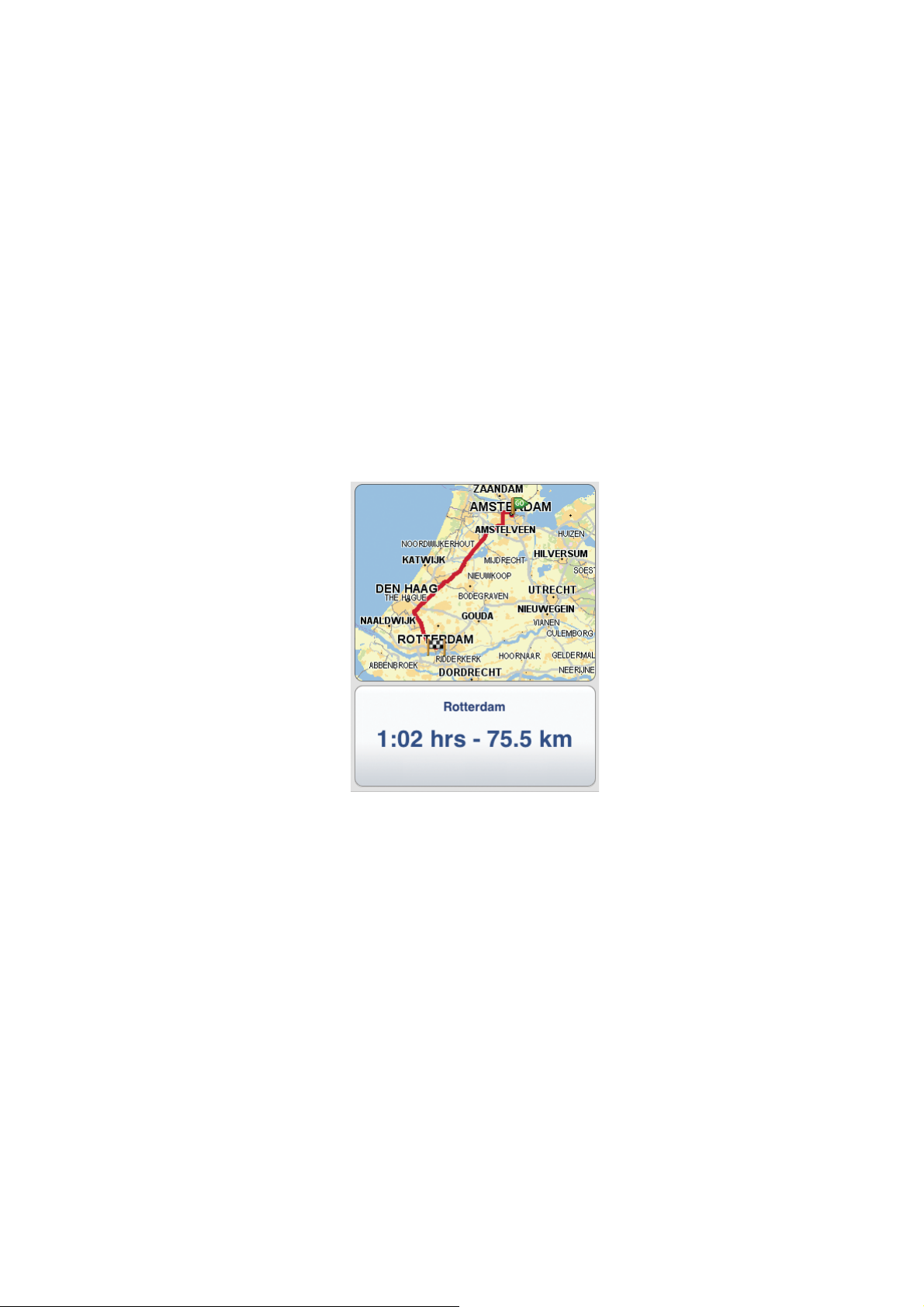
По умолчанию планируется самый быстрый маршрут. Эту настройку можно изменить в меню параметров Планирование маршрута.
Если на Вашей карте доступна функция IQ Routes, эта информация используется
для планирования наилучшего маршрута с учетом реальных средних значений
скорости, измеренных на дорогах.
7. При отображении нового маршрута нажмите Готово.
TomTom app начинает вести Вас в пункт назначения
команд и указаний на экране.
с использованием голосовых
Сводка маршрута
После того как маршрут спланирован, отображается сводка маршрута.
Сводка маршрута включает в себя карту маршрута и примерное время путешествия
включая задержки вследствие перегруженных дорог. Если у Вас есть подписка на
сервис TomTom Traffic, приблизительное время поездки включает в себя задержки
вследствие дорожно-транспортных происшествий на Вашем маршруте.
Сводку маршрута можно вывести на экран
строки состояния внизу экрана навигации.
в любое время, нажав на правую сторону
Совместное использование маршрута
После планирования маршрута можно поделиться по электронной почте сводкой
маршрута с друзьями и коллегами.
4
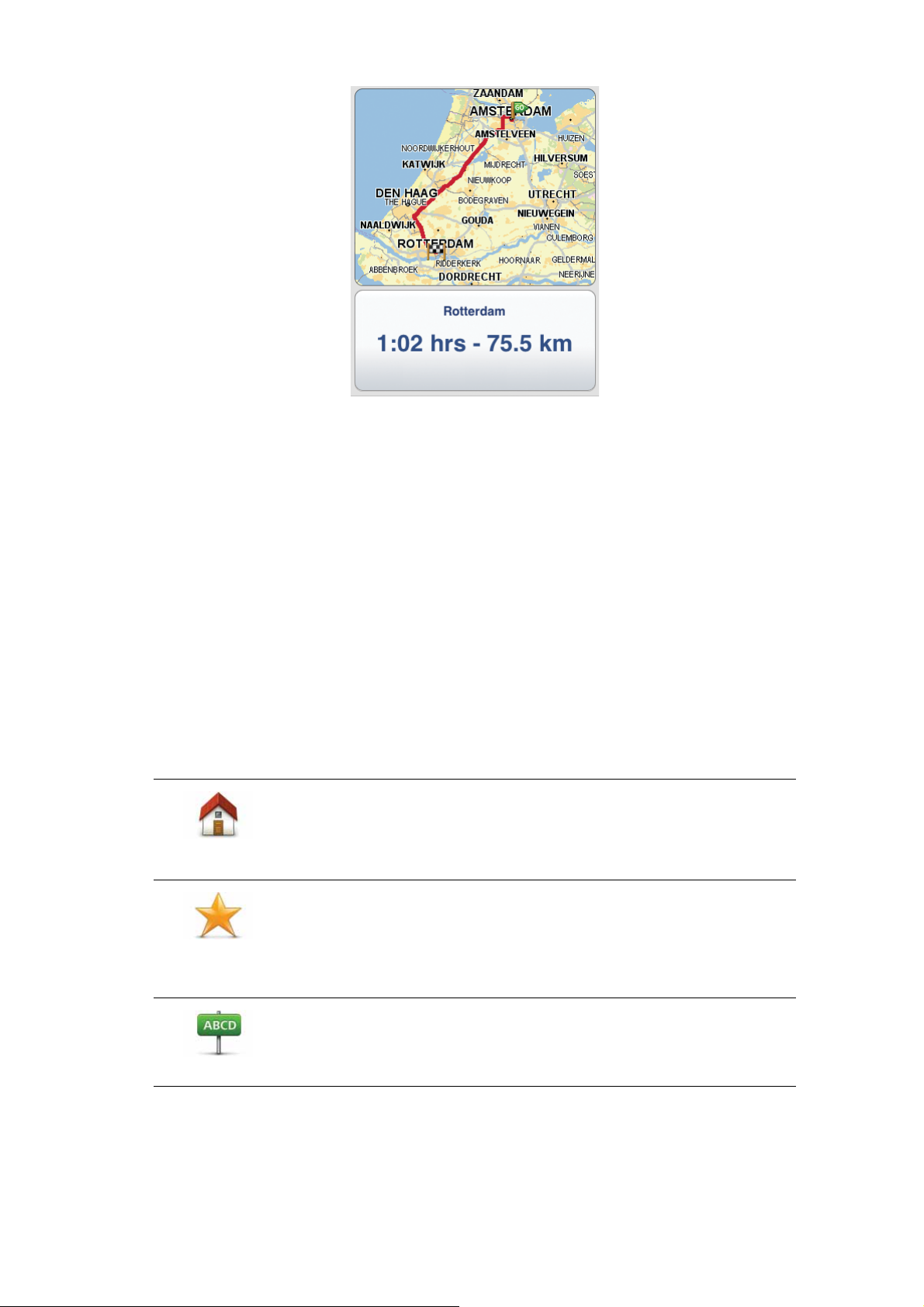
Чтобы поделиться информацией о маршруте, убедитесь, что Ваше устройство
настроено на передачу сообщений электронной почты, и затем выполните следующее:
1. Нажмите Варианты маршрута в главном меню.
2. Выберите Поделиться данными о моем маршруте.
3. Введите адреса электронной почты для всех, с кем Вы хотите поделиться информацией о маршруте.
4. Нажмите Отправить
.
Сводка маршрута будет передана по электронной почте. В сообщении электронной
почты содержатся ссылки браузера, что позволяет получателям увидеть пункт
отправления и пункт назначения Вашего маршрута при помощи приложения
TomTom, приложения iPhone Maps или интернет-браузера.
Другие варианты пунктов назначения
При нажатии на Следовать к в главном меню пункт назначения можно выбирать сле-
дующими способами:
Нажмите эту кнопку, чтобы спланировать маршрут к Вашему
базовому местоположению (Дом).
Дом
Избранное
Для задания базового местоположения нажмите Дом в меню
Настройки.
Нажмите эту кнопку, чтобы выбрать элемент Избранного в качестве пункта назначения.
Для добавления элементов в категорию Избранное в главном
меню нажмите Управлять Избранным, затем нажмите Добавить в
'Избранное'.
Нажмите эту кнопку, чтобы ввести адрес в качестве пункта назначения.
Адрес
5
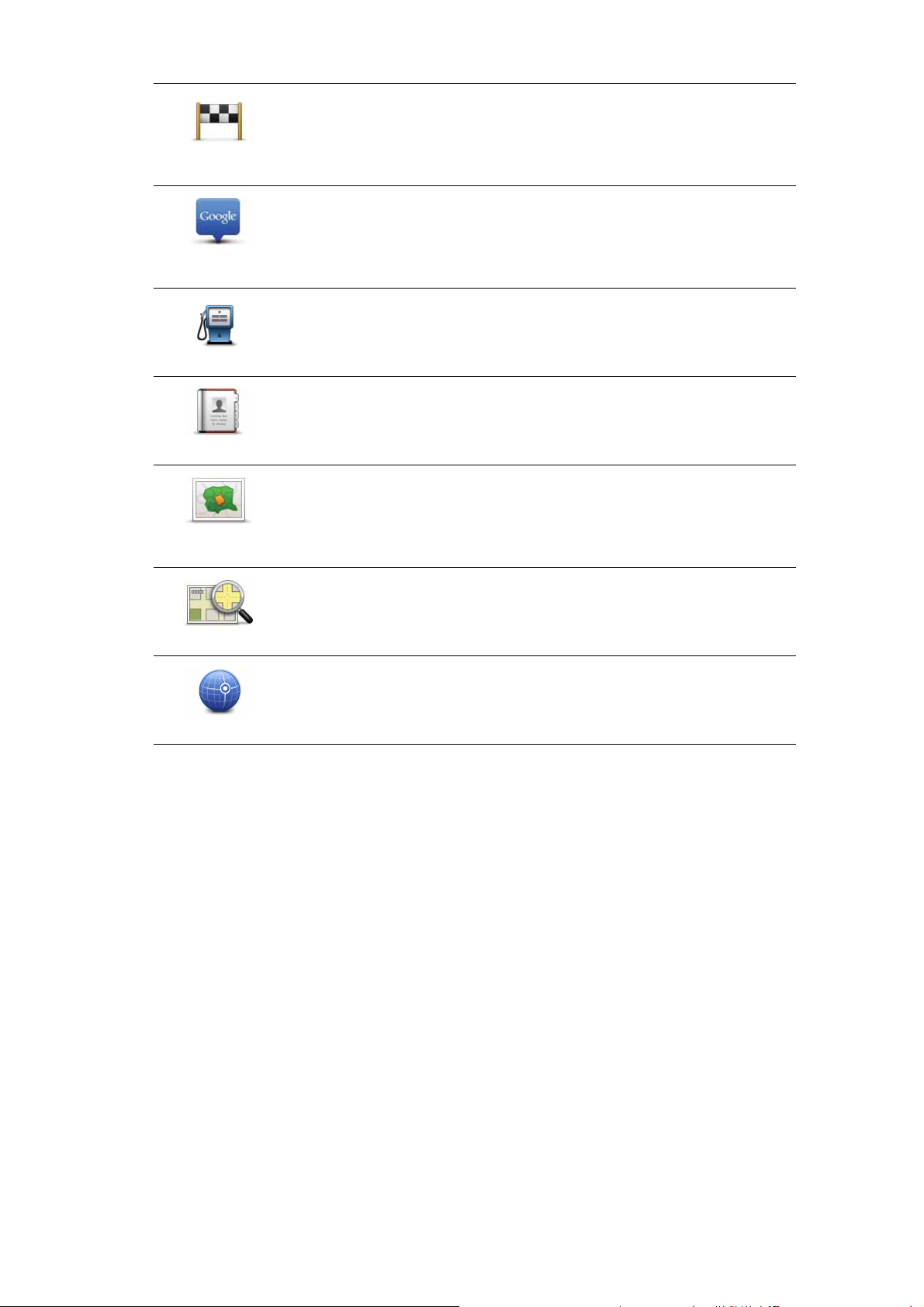
Недавний пункт
назначения
Локальный
поиск
Полезный адрес
Контакт
Нажмите эту кнопку, чтобы выбрать пункт назначения из мест,
недавно выбранных как пункт назначения.
Нажмите эту кнопку, чтобы выполнить поиск в Интернете локальной области и использовать адрес одного из результатов поиска
в качестве пункта назначения.
Нажмите эту кнопку, чтобы рассчитать маршрут до POI.
Нажмите эту кнопку, чтобы спланировать маршрут до адреса из
телефоной книги.
Нажмите эту кнопку для ввода почтового индекса в качестве пункта назначения.
Почтовый
индекс
Примечание: Информация о почтовых индексах для адресов
доступна только в Великобритании и Нидерландах.
Нажмите эту кнопку, чтобы выбрать точку на карте в качестве
вашего пункта назначения, используя экран просмотра карты.
Точка на карте
Нажмите эту кнопку, чтобы ввести координаты пункта на карте в
качестве пункта назначения.
Координаты
Поиск альтернативных маршрутов
Может случиться так, что спланировав маршрут, вы захотите что-то в нем изменить,
не меняя пункта назначения.
Ниже приведены причины, по которым Вы можете захотеть найти альтернативный
маршрут:
• Вы заметили закрытый участок пути или участок с напряженным движением.
• Вы хотите проехать через определенное место, чтобы забрать кого-то, остановить-
ся
перекусить или заправить машину.
6
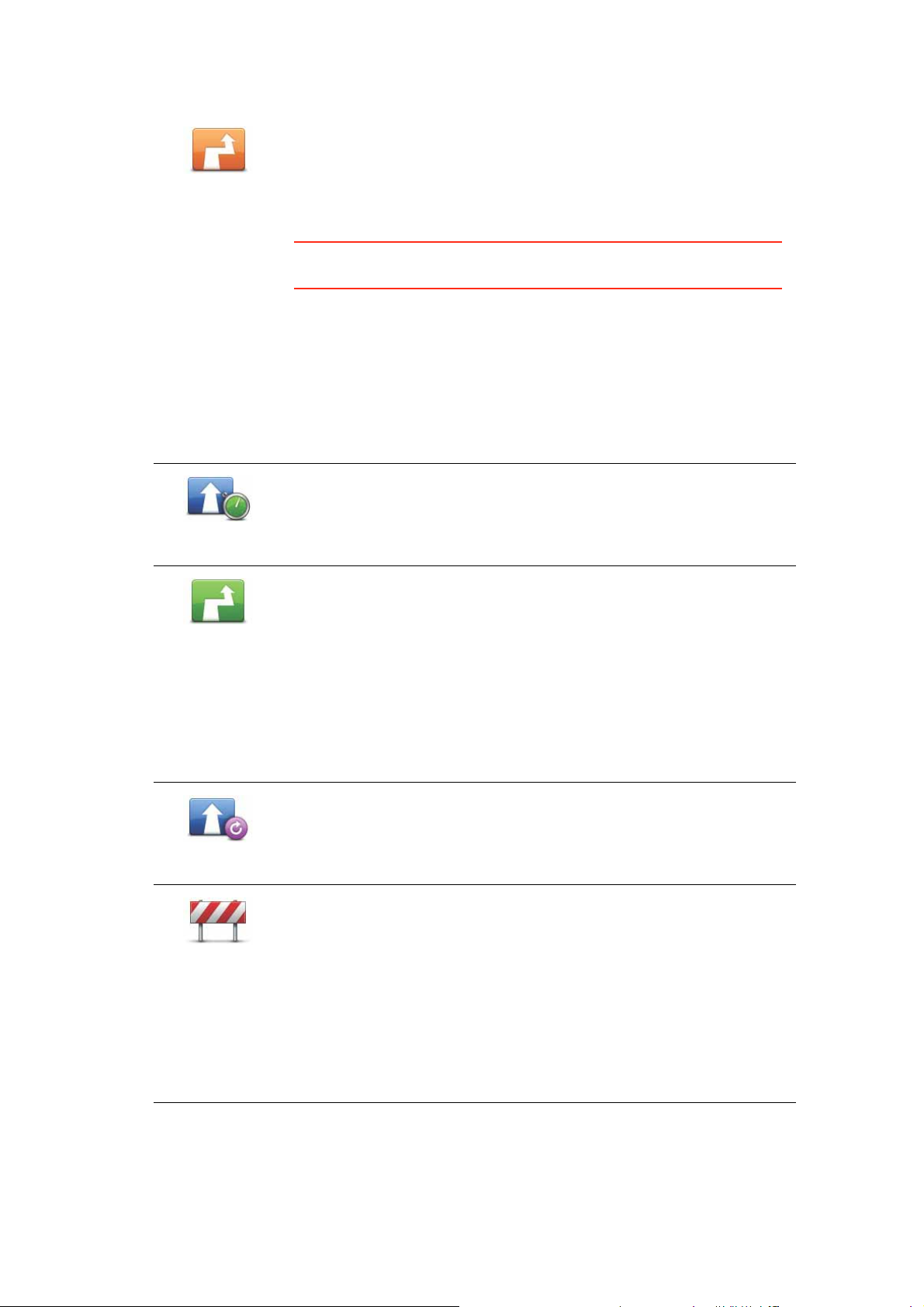
• Вы хотите избежать сложной развязки или забитой узкой улочки.
Для изменения маршрута нажмите Альтернативный маршрут.. в
меню Варианты маршрута.
Альтернативный маршрут
Варианты маршрута можно открыть следующим образом:
• Нажмите Варианты маршрута в главном меню.
Совет: Опция Варианты маршрута доступна только тогда, когда
существует запланированный маршрут.
• Нажмите Опции на экране сводки маршрута, после того как
маршрут спланирован.
• Нажмите в правой области панели состояния экрана навигации, чтобы открыть экран сводки маршрута, затем нажмите
Опции.
Затем выберите одну из следующих опций:
Нажмите эту кнопку, чтобы пересчитать ваш маршрут на основании последней информации о дорожной обстановке.
Минимизиро-
вать задержки
Эта кнопка доступна только при наличии подписки на сервис
Tom Tom Tr a f f i c .
Нажмите эту кнопку, чтобы рассчитать альтернативный маршрут.
Ваш To m To m a p p отыщет другой путь из Вашего текущего место-
Рассчитать аль-
тернативу
положения в пункт назначения.
Если вы все-таки решите ехать по исходному маршруту, нажмите
Пересчитать исходный.
Пересчитать
исходный
Избежать
закрытого учас-
тка пути
За исключением дорог рядом с Вашим текущим местоположением и пунктом назначения, новый маршрут пройдет по совершенно другим дорогам
. Это простой способ рассчитать совершенно
другой маршрут.
Нажмите эту кнопку для перепланирования исходного маршрута. В этом случае будут игнорироваться все инструкции, которые
Вы давали ранее относительно того, чтобы избежать закрытого
участка пути или проехать через конкретный пункт.
Нажмите эту кнопку, если перед вами закрытый участок пути или
участок с напряженным движением. Затем вам нужно выбрать,
какой участок пути вы хотите объехать.
Выберите среди различных опций. TomTom app пересчитает маршрут с объездом отрезка пути выбранной длины.
Не забудьте, что после расчета нового маршрута Вам, возможно,
придется очень скоро свернуть с
дороги, по которой Вы едете.
Если препятствие было быстро убрано с дороги, нажмите на
Пересчитать исходный, чтобы вернуться на исходный маршрут.
7
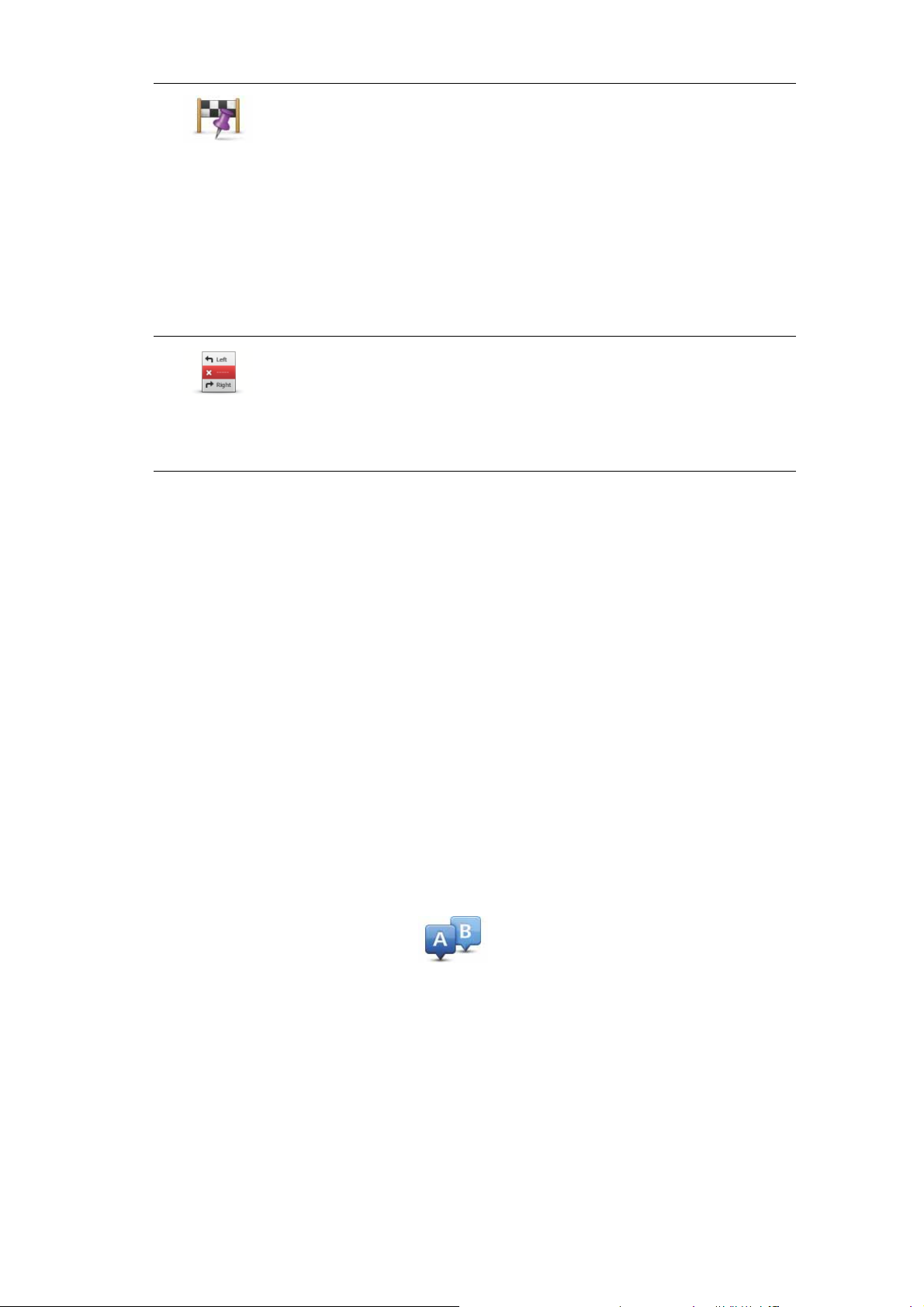
Нажмите эту кнопку для того, чтобы проехать через определенный адрес, например чтобы забрать кого-то по пути. В этом случае на карте рядом с пунктом, через который Вы решили
Ехать через...
проехать, отобразится метка.
Выбор пункта, через который Вы хотите проехать, осуществляется так же, как и выбор пункта назначения. Это
означает, что Вы
можете выбрать из тех же вариантов: например, Адрес, Избран-
ное, Полезный адрес или Точка на карте.
TomTom app рассчитает новый маршрут до пункта назначения
через выбранную Вами точку. Однако, в отличие от пункта
назначения, TomTom app не сообщает вам, когда Вы проезжаете
эту точку.
Нажмите эту кнопку, чтобы пропустить часть маршрута. Используйте эту кнопку, если вы видите, что ваш маршрут проходит по
дороге или через развязку, которая вам не нравится, или на
Избежать части
маршрута
которой часто возникают проблемы.
Затем выберите дорогу, которую хотите пропустить, из списка
дорог в вашем маршруте.
Заранее подготовить маршрут
Вы можете использовать TomTom app для предварительного планирования маршрута, выбирая точку отправления и пункт назначения.
Ниже приведены некоторые причины целесообразности предварительного планирования маршрута:
• Вы сможете заранее узнать, сколько времени займет поездка.
Вы сможете сравнить время в пути для одного и того же маршрута в разное время
дня или в разные
дни недели. Для планирования маршрута TomTom app использует функцию IQ Routes. IQ Routes рассчитывает маршрут на основании реальной
средней скорости движения, измеренной на дорогах.
• Можно просмотреть маршрут, который Вы планируете.
• Можно просмотреть маршрут для того, кто планирует посетить Вас, и поделиться
информацией с ним.
Чтобы спланировать маршрут заранее, выполните следующее:
1. Прикоснитесь к экрану, чтобы
открыть главное меню.
2. Нажмите Расширенное планирование.
Расширенное планирование
3. Выберите пункт отправления таким же образом, как вы выбирали пункт назначения.
4. Выберите пункт назначения.
5. Выберите тип маршрута, который вы хотите спланировать.
• Скорейший маршрут - маршрут, который займет минимум времени.
• Экологичный маршрут - маршрут с оптимальным расходом топлива.
8
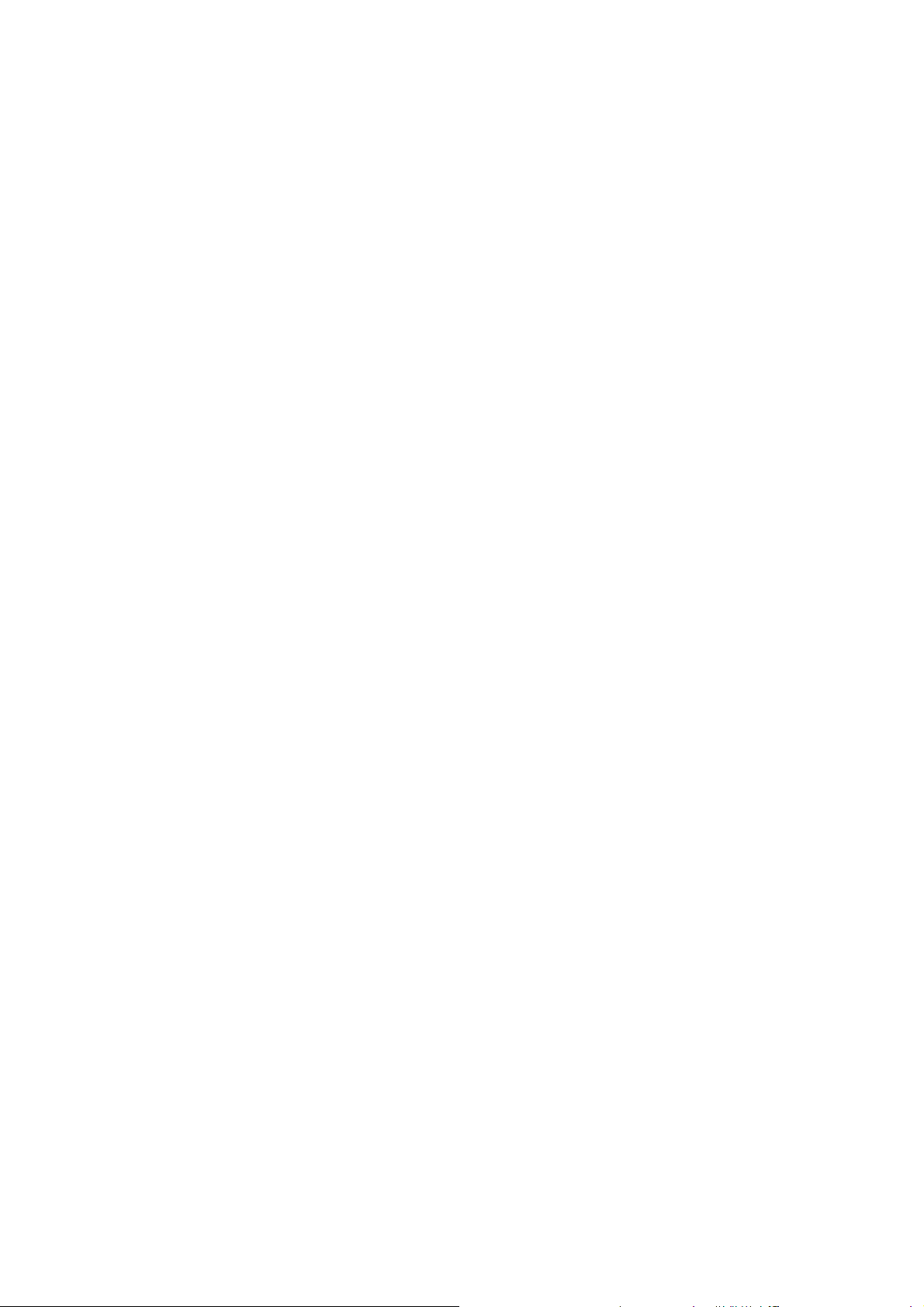
• Кратчайший маршрут - кратчайшее расстояние между заданными точками. Это
не обязательно скорейший маршрут, особенно если кратчайший маршрут пролегает через город.
• Избегать автомагистралей - маршрут, избегающий автомагистралей.
• Пешеходный маршрут - маршрут для пешего похода.
• Велосипедный маршрут - маршрут для поездки на велосипеде.
• Ограниченная скорость - маршрут для транспортного средства, передвигающе-
гося с ограниченной
рость.
6. Если Ваша карта поддерживает функцию IQ Routes, Вы можете решить, когда
отправляться в планируемое путешествие. Можно задать дату и время с 5-минутным интервалом.
TomTom app использует функцию IQ Routes, чтобы спланировать лучший маршрут
в заданное время с учетом реальных значений средней скорости, измеренных на
дорогах. Таким образом
разное время суток и в разные дни недели.
7. Ваш TomTom app cпланирует маршрут между двумя выбранными адресами.
скоростью. Вам нужно будет задать максимальную ско-
Вы сможете сравнить, сколько времени поездка займет в
Установка памятки
TomTom app можно использовать для установки памятки для маршрута, спланированного заранее. Памятка добавляется в календарь Вашего iPhone, за некоторое время до времени отъезда Вы получите предупреждение. Памятка содержит ссылку, по
которой открывается приложение TomTom и автоматически планируется маршрут.
Для установки памятки выполните следующее:
1. Выберите Опции на экране Сводка машрута.
2. Нажмите Добавить
3. Добавьте дополнительные примечания, которые Вы хотите сохранить в памятке.
4. Нажмите Сохранить.
Памятка будет сохранена в календаре Вашего iPhone.
в календарь.
9
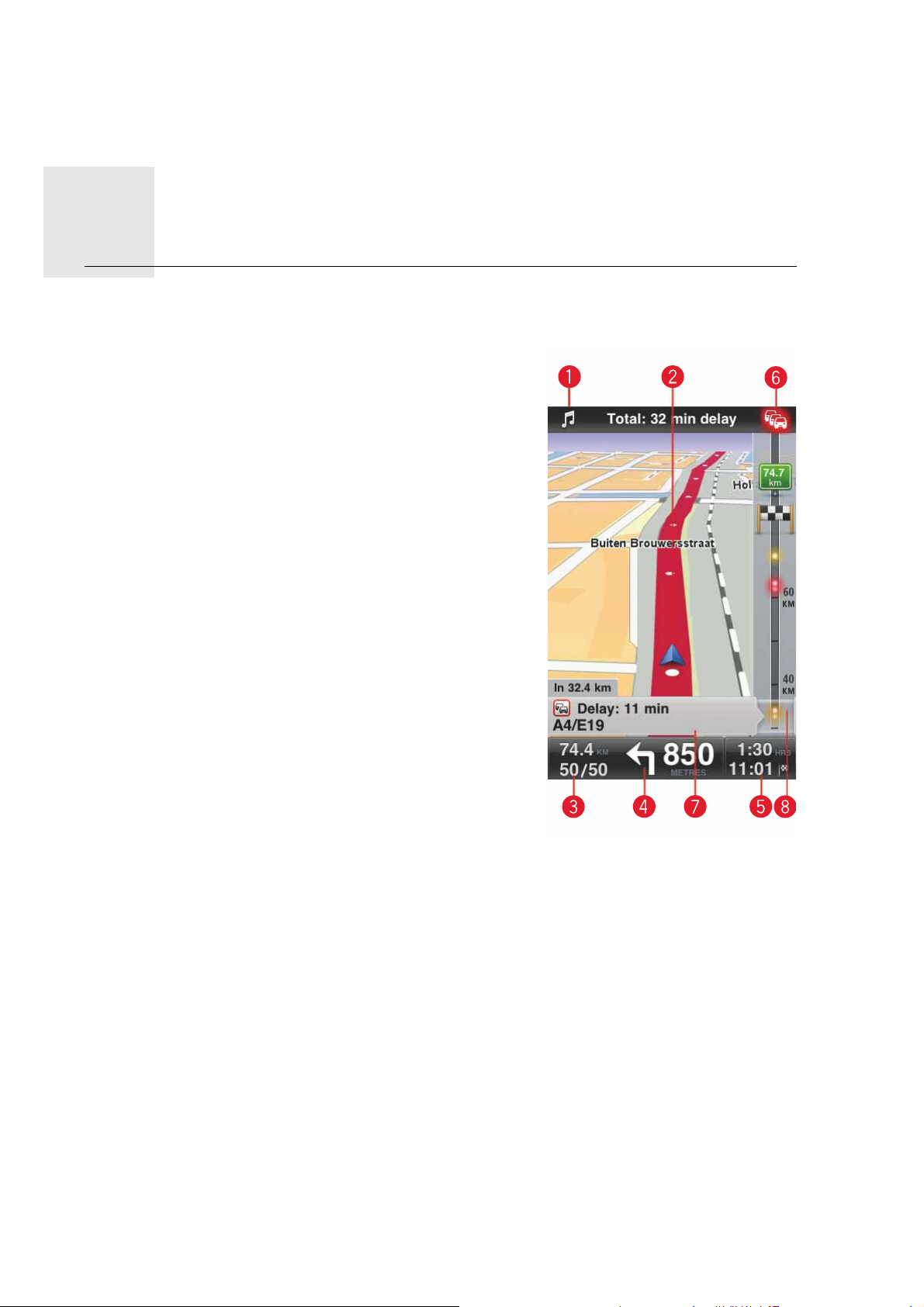
Экран навигации3.
Экран
навигации
Экран навигации
1. Кнопка Музыка.
2. Ваше текущее местоположение.
3. Оставшееся расстояние и текущая скорость.
Также отображается предельное значение скорости, если известно.
4. Указания для ближайшего маневра.
Нажмите на экран в этой области, чтобы
открыть настройку громкости и повторить предыдущую инструкцию.
5. Оставшееся время поездки и приблизительное
время прибытия.
Нажмите на экран в
этой области, чтобы
открыть экран сводки маршрута.
6. Кнопка Traffic.
Нажмите эту кнопку, чтобы приобрести подписку на сервис Traffic или открыть боковую панель
Traffic .
Следующие элементы доступны, только если у
Вас есть подписка на сервис Traffic:
7. Информация о дорожно-транспортном происшествии, указанном на боковой панели Traffic.
8. Боковая панель Traffic.
Перемещение по экрану навигации
При планировании нового маршрута отображается экран навигации с подробной
информацией о Вашем текущем местоположении.
Чтобы открыть главное меню, прикоснитесь к центру экрана.
Для увеличения масштаба можно дважды нажать на экран одним пальцем, для уменьшения - нажать один раз двумя пальцами одновременно.
Кроме того, увеличивать и уменьшать масштаб изображения можно сводя и
пальцы на экране.
разводя
Регулировка громкости
Для вызова регулятора громкости нажмите на левую сторону строки состояния на
экране навигации.
10
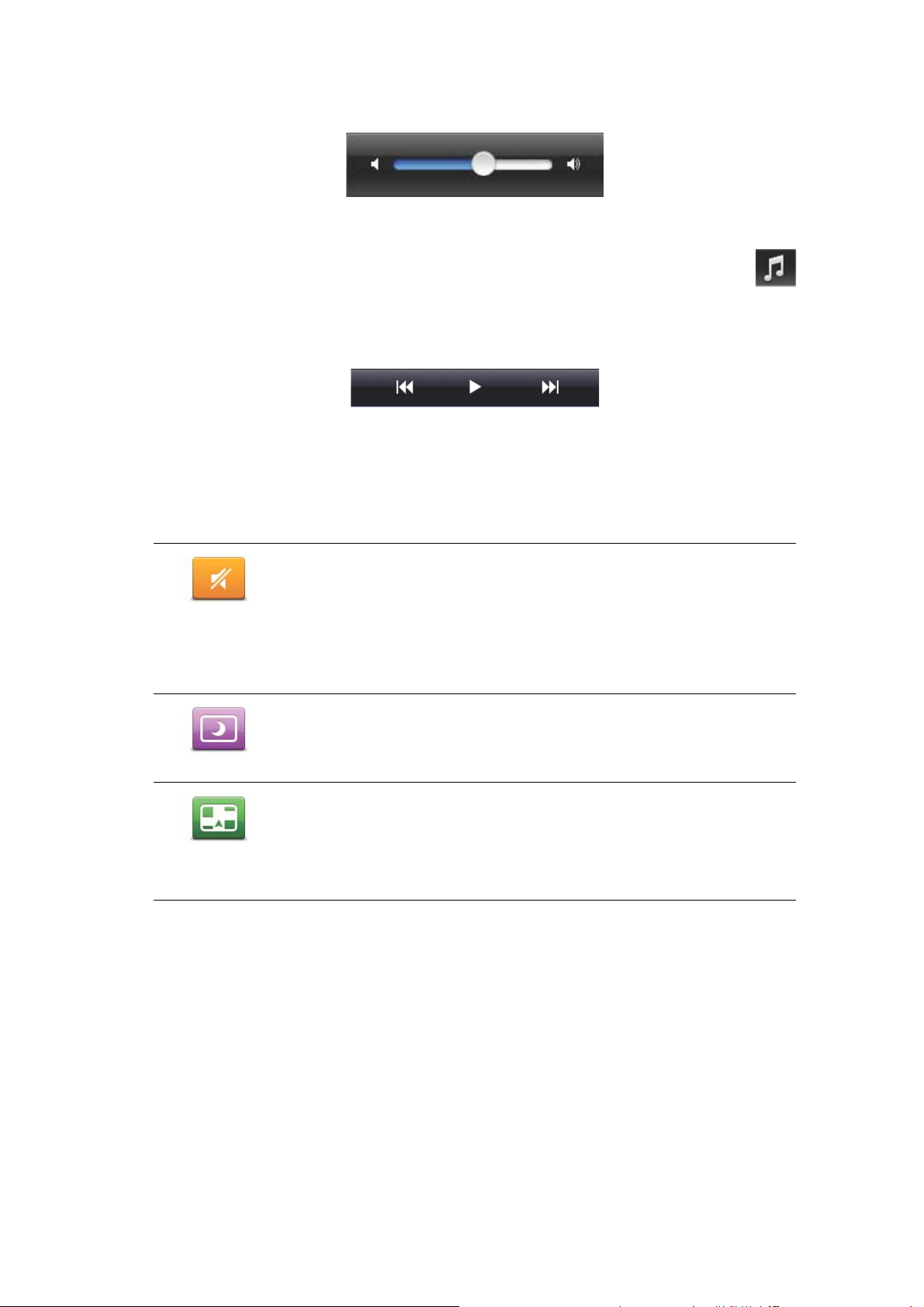
Переведите бегунок слева направо для одновременного увеличения громкости
музыки и голосовых инструкций.
Воспроизведение музыки
Нажмите на кнопку "Музыка", чтобы воспроизвести или остановить музыку.
Для управления композицией, которая воспроизводится в данный момент, можно
нажимать кнопки воспроизведения/паузы, перехода к следующей или к предыдущей
композиции.
Через несколько секунд кнопки исчезают сами, или же можно вновь нажать на музыкальную ноту, чтобы кнопки исчезли сами.
Экран навигации - опции
Нажимайте эти кнопки в главном меню, чтобы изменить экран навигации:
Нажмите эту кнопку, чтобы отключить все звуковые сигналы
TomTom app.
Отключить звук
Ночные цвета
Двумерная
карта
Если звук отключен, на месте этой кнопки отображается кнопка
Включить звук. Нажмите эту кнопку вновь, чтобы включить звук.
Когда звук отключен, в левом нижнем углу экрана навигации
отображается индикатор отключенного звука.
Нажмите эту кнопку, чтобы использовать в меню и картах ночные цвета. Если используются ночные цвета, эта кнопка сменяется кнопкой Дневные цвета. Нажмите эту кнопку вновь, чтобы
вернуться к дневной схеме цветов.
Нажмите эту кнопку, чтобы использовать на экране навигации
двумерную карту.
Если используется двумерная карта, эта кнопка сменяется кнопкой Трехмерная карта. Нажмите эту кнопку вновь, чтобы использовать трехмерную карту.
Настройка карты
Для настройки вида карты нажмите в главном меню Изменить настройки, затем
нажмите Карта для изменения этих настроек:
Дневные цвета/ Ночные цвета
Нажмите Дневные цвета, чтобы выбрать дневную цветовую схему с яркими цветами.
Нажмите Ночные цвета, чтобы выбрать ночную цветовую схему с более темными
цветами.
Нажмите Вкл. или Выкл. для изменения
Функция автоматического переключения автоматически выбирает дневные или ночные цвета в зависимости от времени суток.
настройки автоматического переключения.
11
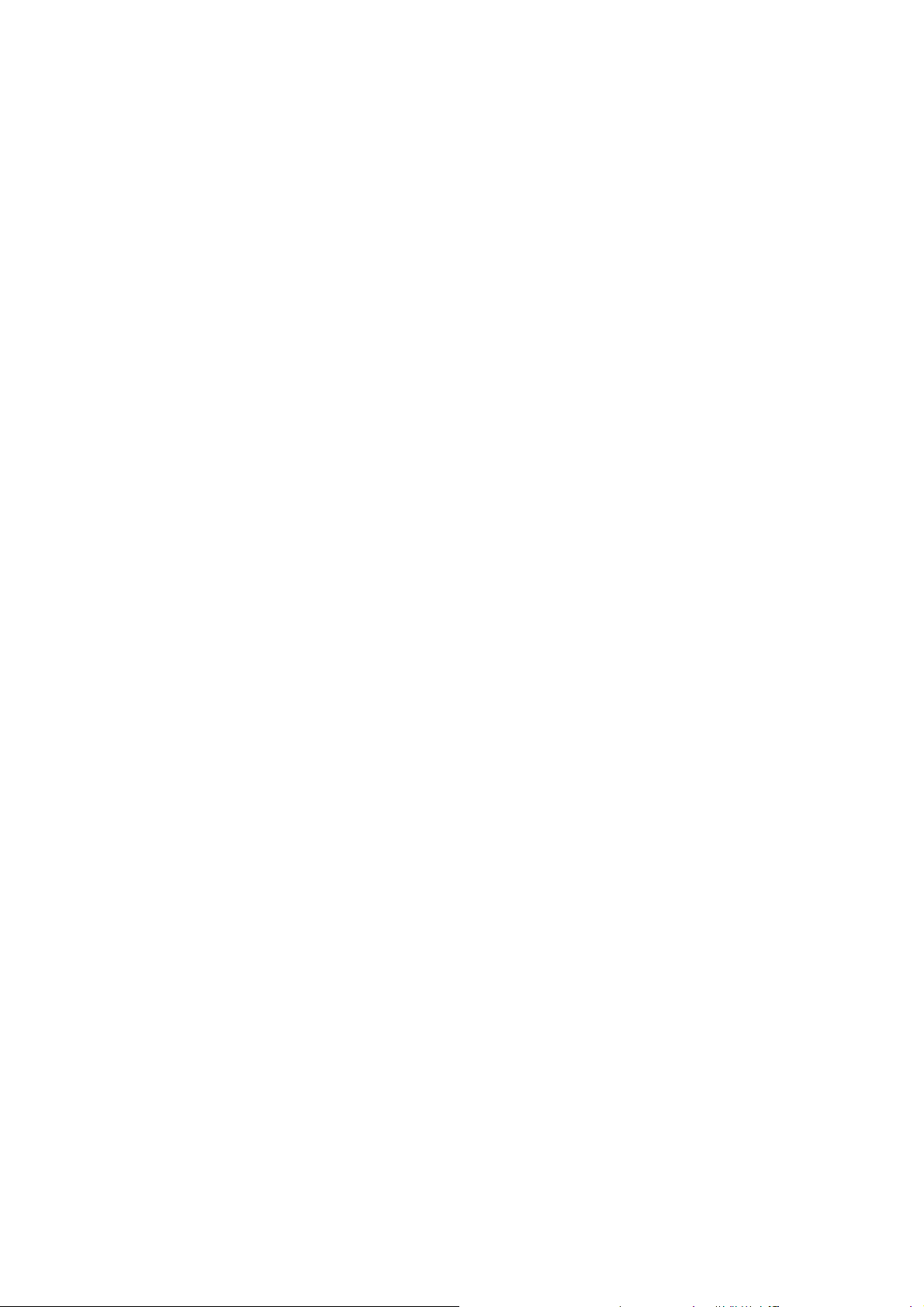
Эта кнопка служит для выбора символа автомобиля, отображающего Ваше текущее
местоположение на экране навигации.
Двумерная карта, вверху находится север
Когда эта настройка включена, двумерная карта устанавливается таким образом,
чтобы север находился вверху экрана. Когда эта настройка выключена, двумерная
карта перемещается таким образом, чтобы вверху экрана всегда находилось Ваше
текущее направление.
Показывать
улицу, по которой Вы проезжаете
Когда эта настройка включена, на экране навигации, прямо под указателем Вашего
местоположения, отображается название улицы, по которой Вы проезжаете или
номер дома.
Улицы на карте
Когда эта настройка включена, на карте отображаются названия улиц.
POI на карте
Когда эта настройка включена, на карте отображаются POI.
12
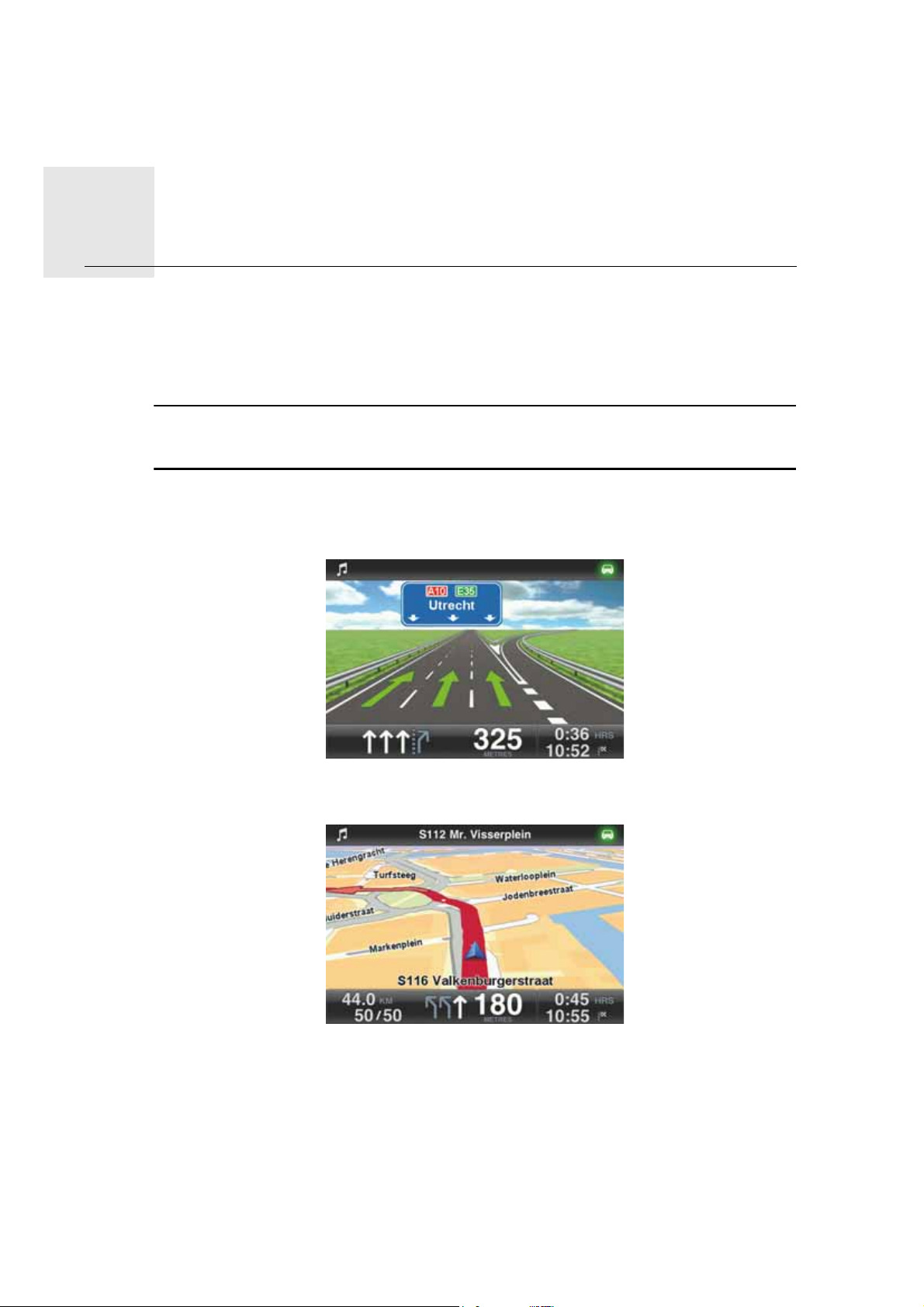
Подсказка для выбора полосы движения4.
Подсказка
для
Подсказка для выбора полосы движения
выбора
полосы движения
Ваш TomTom app поможет вам подготовиться к съездам с магистрали и перекресткам, показывая, в каком ряду вам нужно ехать.
Примечание: Подсказка для выбора полосы движения доступна не для всех пересечений дорог и не во всех странах. Чтобы выяснить, доступна ли подсказка для выбора
полосы движения в Вашей стране, посетите сайт iphone.tomtom.com.
Для некоторых съездов и перекрестков отображается указание, по какой полосе следует ехать. Чтобы отключить изображения, отключите опцию Изображения полос в
меню Дополнительные настройки.
Для других съездов и перекрестков TomTom app показывает полосу, по которой следует ехать, в строке состояния.
13
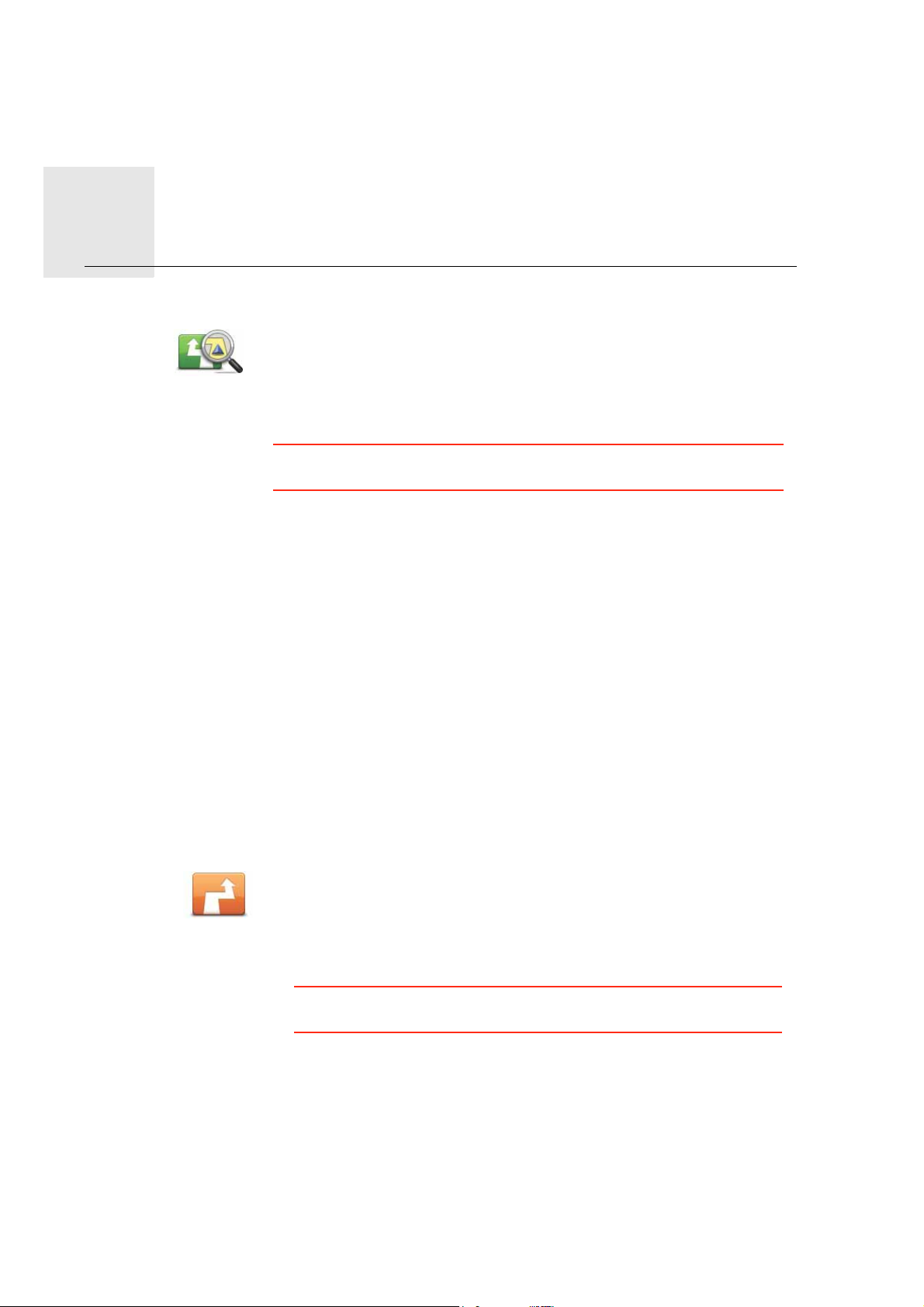
Варианты
маршрута
Варианты маршрута5.
При помощи команды "Варианты маршрута" можно получить подробную информацию о маршруте или изменить маршрут.
Варианты
маршрута
Варианты маршрута можно открыть следующим образом:
• Нажмите Варианты маршрута в главном меню.
Совет: Опция Варианты маршрута доступна только тогда, когда
существует запланированный маршрут.
• Нажмите Опции на экране сводки маршрута, после того как мар-
шрут спланирован.
• Нажмите в правой области панели состояния экрана навигации,
чтобы открыть экран сводки маршрута, затем нажмите Опции.
Поиск альтернативных маршрутов
Может случиться так, что спланировав маршрут, вы захотите что-то в нем изменить,
не меняя пункта назначения.
Ниже приведены причины, по которым Вы можете захотеть найти альтернативный
маршрут:
• Вы заметили закрытый участок пути или участок с напряженным движением.
• Вы хотите проехать через определенное место, чтобы забрать кого-то, остановить-
ся
перекусить или заправить машину.
• Вы хотите избежать сложной развязки или забитой узкой улочки.
Для изменения маршрута нажмите Альтернативный маршрут.. в
меню Варианты маршрута.
Альтернативный маршрут
Варианты маршрута можно открыть следующим образом:
• Нажмите Варианты маршрута в главном меню.
Совет: Опция Варианты маршрута доступна только тогда, когда
существует запланированный маршрут.
• Нажмите Опции на экране сводки маршрута, после того как
маршрут спланирован.
• Нажмите в правой области панели состояния экрана навигации, чтобы открыть экран сводки маршрута, затем нажмите
Опции.
14
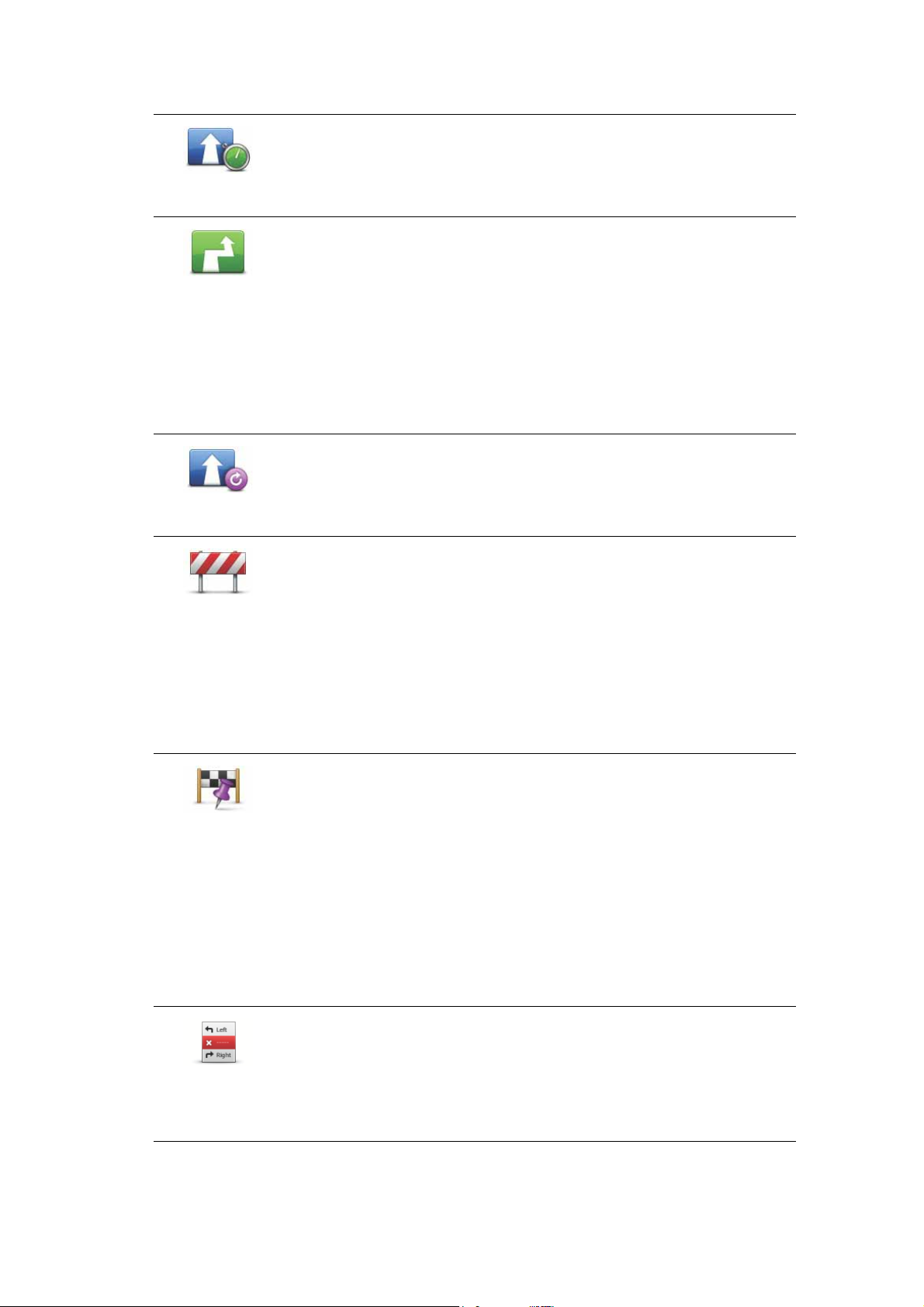
Затем выберите одну из следующих опций:
Нажмите эту кнопку, чтобы пересчитать ваш маршрут на основании последней информации о дорожной обстановке.
Минимизиро-
вать задержки
Рассчитать аль-
тернативу
Пересчитать
исходный
Избежать
закрытого учас-
тка пути
Эта кнопка доступна только при наличии подписки на сервис
Tom Tom Tr a f f i c .
Нажмите эту кнопку, чтобы рассчитать альтернативный маршрут.
Ваш To m To m a p p отыщет другой путь из Вашего текущего местоположения в пункт назначения.
Если вы все-таки решите ехать по исходному маршруту, нажмите
Пересчитать исходный.
За исключением дорог рядом с Вашим текущим местоположением и пунктом назначения, новый маршрут пройдет по совершенно другим дорогам
. Это простой способ рассчитать совершенно
другой маршрут.
Нажмите эту кнопку для перепланирования исходного маршрута. В этом случае будут игнорироваться все инструкции, которые
Вы давали ранее относительно того, чтобы избежать закрытого
участка пути или проехать через конкретный пункт.
Нажмите эту кнопку, если перед вами закрытый участок пути или
участок с напряженным движением. Затем вам нужно выбрать,
какой участок пути вы хотите объехать.
Выберите среди различных опций. TomTom app пересчитает маршрут с объездом отрезка пути выбранной длины.
Ехать через...
Избежать части
маршрута
Не забудьте, что после расчета нового маршрута Вам, возможно,
придется очень скоро свернуть с
дороги, по которой Вы едете.
Если препятствие было быстро убрано с дороги, нажмите на
Пересчитать исходный, чтобы вернуться на исходный маршрут.
Нажмите эту кнопку для того, чтобы проехать через определенный адрес, например чтобы забрать кого-то по пути. В этом случае на карте рядом с пунктом, через который Вы решили
проехать, отобразится метка.
Выбор пункта, через который Вы хотите проехать, осуществляется так же, как и выбор пункта назначения. Это
означает, что Вы
можете выбрать из тех же вариантов: например, Адрес, Избран-
ное, Полезный адрес или Точка на карте.
TomTom app рассчитает новый маршрут до пункта назначения
через выбранную Вами точку. Однако, в отличие от пункта
назначения, TomTom app не сообщает вам, когда Вы проезжаете
эту точку.
Нажмите эту кнопку, чтобы пропустить часть маршрута. Используйте эту кнопку, если вы видите, что ваш маршрут проходит по
дороге или через развязку, которая вам не нравится, или на
которой часто возникают проблемы.
Затем выберите дорогу, которую хотите пропустить, из списка
дорог в вашем маршруте.
15

Демонстрация маршрута
Нажмите эту кнопку, чтобы просмотреть маршрут. Для остановки
демонстрации нажмите Остановить демонстрацию в меню Вариан-
ты маршрута.
Демонстра-
ция маршру-
та
Удалить маршрут
Выберите эту кнопку, чтобы удалить запланированный маршрут.
Удалить мар-
шрут
Инструкции
Нажмите эту кнопку, чтобы просмотреть список всех поворотов на
маршруте.
Инструкции
Карта машрута
Нажмите эту кнопку, чтобы просмотреть общий вид маршрута на
экране просмотра карты.
Карта машру-
та
16

Параметры6.
Параметры
Чтобы изменить поведение TomTom app, нажмите Изменить настройки в главном
меню.
Задать базовое местоположение
Выберите эту опцию, чтобы задать или установить базовое местоположение (Дом).
Адрес для базового местоположения выбирайте так же, как выбираете пункт назначения.
Вашим базовым местоположением может быть место, в котором Вы часто бываете,
например Ваш офис. Благодаря этой функции Вы легко спланируете маршрут до этого места, просто нажав кнопку Дом
Голос
Нажмите на эту опцию, чтобы выбрать голосовую тему для инструкций. Ваш TomTom
app имеет два разных типа голосовых тем.
• Компьютерные голосовые темы
Для генерации голосовых инструкций TomTom app использует технологию преобразования текста в речь. Он подает голосовые инструкции во время движения и
может озвучивать названия улиц и сообщения о состоянии.
в меню "Следовать к".
Программа текст-в-
речь конвертирует написанный текст, например инструкцию
“Поверните направо”, в звуки человеческой речи.
Примечание: Компьютерные голосовые темы доступны не на всех языках.
При выборе записанного человеческого голоса он может произносить инструкции,
но не может читать названия улиц. Если Вы хотите, чтобы названия улиц были включены в инструкции, необходимо выбрать компьютерную
голосовую тему.
• Записанные голосовые темы
Они записаны актерами.
При выборе голосовой темы воспроизводится пример выбранного голоса.
Голос можно выбирать на любом языке. При выборе голосовых инструкций на другом языке язык, используемый для меню и кнопок, не меняется.
Предупреждения
Выберите эту опцию, чтобы включить подачу предупреждений.
Камера наблюдения
Эта настройка служит для включения визуальных предупреждений на экране навигации. Можно также выбрать звуковое предупреждение.
17

Если включены и визуальные, и звуковые предупреждения, на карте отображается
место расположения камеры наблюдения и звучит предупреждающий сигнал. Он
означает, что Вы приближаетесь к области, в которой расположена камера наблюдения.
Примечание: Информация о расположении камер наблюдения доступна не во всех
странах. Чтобы выяснить, доступна ли информация о расположении камер наблюде
ния в Вашей стране, посетите сайт iphone.tomtom.com.
Ограничение скорости
Эта настройка служит для включения предупреждений при движении с превышением
скорости. Можно также выбрать звуковое предупреждение.
Важно: Следует обращать внимание на дорожные знаки и вести автомобиль на раз-
решенной скорости. Во время движения не следует надеяться только на голосовые
предупреждения TomTom о превышении предельных значений скорости.
Звук
Выберите эту опцию, чтобы настроить следующие параметры воспроизведения
музыки и громкость звука.
Приглушить музыку
Эта опция используется для приглушения музыки во время подачи голосовых инструкций и предупреждений.
-
Если эта опция отключена, воспроизведение музыки приостанавливается, вместо
того чтобы приглушаться.
Громкость звука
Эта опция используется для настройки громкости голосовых инструкций в процентах
от громкости музыки.
Например, бегунок можно передвинуть в середину панели, чтобы установить громкость голосовых инструкций в 50% от громкости музыки.
Если бегунок установлен в положение отключения, громкость музыки и звука голосовых инструкций установлена на одинаковый уровень.
Совет: Следует обращать внимание на дорожные знаки и вести автомобиль на раз-
решенной скорости. Во время движения не следует надеяться только на голосовые
предупреждения TomTom о превышении предельных значений скорости.
Карта
Дневные цвета/ Ночные цвета
Нажмите Дневные цвета, чтобы выбрать дневную цветовую схему с яркими цветами.
Нажмите Ночные цвета, чтобы выбрать ночную цветовую схему с более темными
цветами.
Нажмите Вкл. или Выкл. для изменения настройки автоматического переключения.
Функция автоматического переключения автоматически выбирает дневные или ночные цвета в зависимости от времени
Эта кнопка служит для выбора символа автомобиля, отображающего Ваше текущее
местоположение на экране навигации.
суток.
18

Двумерная карта, вверху находится север
Когда эта настройка включена, двумерная карта устанавливается таким образом,
чтобы север находился вверху экрана. Когда эта настройка выключена, двумерная
карта перемещается таким образом, чтобы вверху экрана всегда находилось Ваше
текущее направление.
Показывать улицу, по которой Вы проезжаете
Когда эта настройка включена, на экране навигации, прямо под указателем
местоположения, отображается название улицы, по которой Вы проезжаете или
номер дома.
Улицы на карте
Когда эта настройка включена, на карте отображаются названия улиц.
POI на карте
Когда эта настройка включена, на карте отображаются POI.
Типы POI
Выберите категорию POI для отображения на карте.
Автомасштабирование
Функция автомасштабирования автоматически настраивает область на карте и уровень детализации
если Вы хотите вручную управлять масштабированием экрана навигации.
на экране навигации. Автомасштабирование можно отключить,
Вашего
Планирование маршрута
Опция "Планирование маршрута" служит для настройки способа планирования маршрута.
Тип маршрута по умолчанию
Эта опция служит для задания типа маршрута, который будет планироваться в дальнейшем.
Можно выбрать следующие типы маршрута:
• Самый быстрый - самый быстрый маршрут до пункта назначения.
• Кратчайший- самый короткий маршрут до пункта назначения. Он может занять
намного больше времени, чем самый быстрый маршрут.
• Избегать магистралей - маршрут этого типа не проходит по автомагистралям.
• Пешеходные маршруты - маршрут этого типа оптимизирован для пешеходных
переходов.
• Велосипедные маршруты - маршрут этого типа оптимизирован для велосипедис-
тов.
• Ограниченная скорость - при выборе маршрута этого типа следует ввести макси-
мальную скорость для Вашего
нировании маршрута.
• Экологичные маршруты - маршрут с оптимальным расходом топлива.
• Всегда спрашивать меня - при выборе этой опции всегда будет выдаваться запрос
на выбор типа планируемого маршрута.
Можно задать, как обрабатывать каждый тип дорог при планировании нового маршрута.
автомобиля. Это ограничение учитывается при пла-
19

• Платные дороги
• Паромные переправы
• Полосы движения для машин с пассажирами
• Неасфальтированные дороги
Для дорог каждого типа можно установить следующие действия.
• Избегать - дороги этого типа всегда автоматически игнорируются.
• Не избегать - дороги этого типа не игнорируются автоматически.
• Всегда спрашивать - при планировании маршрута Вам придется выбрать, как пос-
тупать, когда на Вашем
маршруте встречаются дороги этого типа.
Единицы расстояния
Для измерения расстояний и скорости можно выбрать либо километры, либо мили.
О программе
Нажмите О программе, чтобы получить информацию о версии приложения и карты,
а также об авторских правах и лицензиях.
Дополнительно
Выберите опцию Дополнительно для настройки следующих параметров:
Изображения полос
Эта опция служит для включения и выключения изображения полос движения.
Изображение полос движения поможет Вам подготовиться к съездам с магистрали и
к перекресткам, показывая, в каком ряду Вам нужно ехать.
IQ Routes™
Эта опция служит для включения и выключения функции IQ Routes.
IQ Routes используется при планировании маршрута
помощью информации о реальных значениях скорости, измеренных на дороге, поэтому Ваш маршрут может изменяться в зависимости от времени суток и дня недели.
Примечание: Информация IQ Routes доступна не во всех регионах. Более детальную
информацию об IQ Routes можно найти на сайте tomtom.com/iq-routes.
Traffic
Эта опция служит для включения и выключения сервиса Traffic.
Дорожно-транспортные происшествия отображаются на боковой панели сервиса
Traffic и на экране просмотра карты, а задержки в пути принимаются во внимание
при планировании нового маршрута.
. Маршрут рассчитывается с
Примечание: TomTom Traffic - это сервис TomTom, реализуемый по подписке,
доступной только в определенных странах. Подробнее о сервисе TomTom Traffic и
других сервисах в Вашей стране см. сайт iphone.tomtom.com.
GPS Enhancer
Эта опция служит
GPS Enhancer помогает приложению TomTom точнее определить Ваше местополо-
жение.
для включения и выключения функции TomTom GPS Enhancer.
20

Переход к значениям по умолчанию
Выберите эту настройку, чтобы восстановить заводские настройки на Вашем
TomTom app.
Все персональные настройки будут удалены, в том числе Избранное и базовое местоположение (Дом).
21

Главное меню7.
Главное
меню При запуске Вашего TomTom app в том случае, когда маршрут не был спланирован
ранее, отобразится главное меню.
Чтобы открыть главное меню с экрана навигации, прикоснитесь к экрану.
В главном меню доступны следующие кнопки.
Нажмите эту кнопку для планирования нового маршрута.
Следовать
к...
Нажмите эту кнопку для получения более подробной информации
о Вашем маршруте или для изменения маршрута.
Варианты
маршрута
Отключить
звук
Ночные
цвета
Двумерная
карта
Примечание: Эта кнопка отображается только в том случае, если
маршрут спланирован.
Нажмите эту кнопку, чтобы отключить все звуковые сигналы
TomTom app.
Если звук отключен, на месте этой кнопки отображается кнопка
Включить звук. Нажмите эту кнопку вновь, чтобы включить звук.
Когда звук отключен, в левом нижнем углу экрана навигации отображается индикатор отключенного звука.
Нажмите эту кнопку, чтобы использовать в меню и картах ночные
цвета. Если используются ночные цвета, эта кнопка сменяется
кнопкой Дневные цвета. Нажмите эту кнопку вновь, чтобы вернуться к дневной схеме цветов.
Нажмите эту кнопку, чтобы использовать на экране навигации двумерную карту.
Если используется двумерная карта, эта кнопка сменяется кнопкой
Трехмерная карта. Нажмите эту кнопку вновь, чтобы использовать
трехмерную карту.
Нажмите эту кнопку для предварительного планирования маршрута, выбирая точку отправления и пункт назначения.
Расширен-
ное планиро-
вание
22

Просмот-
реть карту
Нажмите эту кнопку, чтобы просматривать карту точно так же, как
Вы бы рассматривали обычную карту, отпечатанную на бумаге.
Нажмите эту кнопку для перехода к магазину To m To m и выбора
подписки на сервис Traffic.
TomTom
Traffic
Помощь
Управление
Избранным
Вызов POI
Изменить
настройки
Если у Вас есть подписка на сервис Traffic, нажмите эту кнопку, чтобы посмотреть состояние подписки.
Нажмите эту кнопку, чтобы позвонить в ближайшую службу экстренной помощи или доехать до нее.
Меню "Помощь" также предоставляет описание Вашего местоположения, которое можно сообщить представителям экстренной службы.
Нажмите эту кнопку для создания и управления элементами
Избранного. Избранное - это адреса мест, в которых Вы часто
бываете. Создайте элементы Избранного, чтобы Вам не приходилось вводить адрес вручную каждый раз, когда вы туда едете.
Нажмите эту кнопку, чтобы позвонить в POI. Например, можно найти ресторан и позвонить в него, чтобы заказать столик.
Нажмите эту кнопку, чтобы изменить поведение TomTom app.
Меню "Следовать к"
При нажатии на Следовать к в главном меню пункт назначения можно выбирать сле-
дующими способами:
Нажмите эту кнопку, чтобы спланировать маршрут к Вашему
базовому местоположению (Дом).
Дом
Избранное
Адрес
Для задания базового местоположения нажмите Дом в меню
Настройки.
Нажмите эту кнопку, чтобы выбрать элемент Избранного в качестве пункта назначения.
Для добавления элементов в категорию Избранное в главном
меню нажмите Управлять Избранным, затем нажмите Добавить в
'Избранное'.
Нажмите эту кнопку, чтобы ввести адрес в качестве пункта назначения.
23

Недавний пункт
назначения
Локальный
поиск
Полезный адрес
Контакт
Нажмите эту кнопку, чтобы выбрать пункт назначения из мест,
недавно выбранных как пункт назначения.
Нажмите эту кнопку, чтобы выполнить поиск в Интернете локальной области и использовать адрес одного из результатов поиска
в качестве пункта назначения.
Нажмите эту кнопку, чтобы рассчитать маршрут до POI.
Нажмите эту кнопку, чтобы спланировать маршрут до адреса из
телефоной книги.
Нажмите эту кнопку для ввода почтового индекса в качестве пункта назначения.
Почтовый
индекс
Точка на карте
Координаты
Примечание: Информация о почтовых индексах для адресов
доступна только в Великобритании и Нидерландах.
Нажмите эту кнопку, чтобы выбрать точку на карте в качестве
вашего пункта назначения, используя экран просмотра карты.
Нажмите эту кнопку, чтобы ввести координаты пункта на карте в
качестве пункта назначения.
24

Просмотреть карту8.
Просмотреть
Нажмите Просмотреть карту в главном меню, чтобы открыть экран просмотра карты.
карту
На экране просмотра карты карту можно просматривать точно так же, как Вы бы рассматривали обычную карту, отпечатанную на бумаге.
По карте можно перемещаться, водя пальцем по экрану.
Увеличивать и уменьшать масштаб изображения можно сводя и разводя пальцы на
экране
. Также для увеличения масштаба можно дважды нажать на экран одним паль-
цем, для уменьшения - нажать один раз двумя пальцами одновременно.
На карту можно помещать маркеры, чтобы показать расстояние до различных пунктов.
Курсор
Нажмите на карту в том месте, где хотите расположить курсор.
Также можно перемещать курсор по карте, удерживая на нем палец до тех пор, пока
курсор не расширится. При перемещении курсора область внутри расширенного
курсора увеличивается.
После остановки курсора выбирается часть карты. На экране отображаются информация об этом пункте и стрелка
.
25

Нажмите на стрелку, чтобы использовать положение курсора. Вы можете выбрать
следующие опции:
• Рассчитать маршрут - нажмите эту кнопку, чтобы спланировать маршрут из Ваше-
го местоположения в пункт, на котором стоит курсор.
• Локальный поиск - нажмите эту кнопку, чтобы выполнить локальный поиск и спла-
нировать маршрут до найденного пункта.
• Установить позицию метки -
нажмите на метку, чтобы отцентрировать карту по
положению курсора.
Метки указывают на один из следующих пунктов:
• Ваше текущее местоположение.
• Ваше базовое местоположение (Дом).
• Пункт назначения.
Чтобы установить свою собственную метку, расположите курсор на требуемом
месте на карте, прикоснитесь к кнопке курсора и выберите Установить позицию
метки.
• Найти POI рядом - нажмите
эту кнопку, чтобы выполнить поиск полезного адреса
(POI) возле положения курсора.
• Вызов... - нажмите эту кнопку, чтобы совершить телефонный вызов POI в месте
установки курсора. Эта опция отображается, только если выбран POI с телефонным номером.
• Сделать центром карты - нажмите эту кнопку, чтобы переместить карту так, что
курсор окажется в центре экрана.
Масштаб карты в месте установки курсора уве-
личивается.
• Добавить в 'Избранное' - нажмите эту кнопку, чтобы добавить пункт, на котором
установлен курсор, в Избранное. Элементу Избранного необходимо присвоить
имя.
• Ехать через... - нажмите эту кнопку, чтобы планируемом путешествии проехать
через пункт, на котором установлен курсор. Эта опция отображается только тогда,
когда
Вы уже спланировали маршрут.
Нажмите эту кнопку, чтобы центрировать карту по Вашему текущему местоположению.
26

Нажмите эту кнопку, чтобы отобразить дорожно-транспортные происшествия на экране просмотра карты. Сервис Tra ffi c реализуется
по подписке.
Нажмите эту кнопку, чтобы выполнить поиск пункта на карте. Выберите пункт так же, как выбирается пункт назначения при планировании путешествия. Курсор переместится в выбранный пункт.
Нажмите эту кнопку, чтобы задать информацию, отображаемую
на
карте: Можно отображать следующую информацию:
• Ситуация на дорогах
• Избранное
• Названия
• Координаты
• POI
Нажмите Типы POI, чтобы выбрать, какие POI будут отображаться на
карте.
27

Полезные адреса (P O I)9.
Полезные
адреса
Полезные адреса, или POI, обозначают полезные места на карте.
(POI)
Вот несколько примеров:
• Рестораны
• Гостиницы
• Музеи
• Парковки
• Заправочные станции
В TomTom app существует несколько возможностей использовать POI:
• Выбор пункта назначения при планировании маршрута.
• Телефонный вызов в POI из главного меню.
• Выбор категории POI для отображения на карте.
Выбор POI
Вы можете выбрать POI в качестве пункта назначения. Например, если Вы находитесь
в незнакомом городе, можно использовать POI, чтобы найти ресторан.
Можно также позвонить в место, обозначенное как POI, нажав кнопку с телефонным
номером. Если Ваше устройство не имеет телефонного подключения, телефонный
номер все равно отображается - для совершения звонка можно использовать другой
телефон.
При
вызове POI или планировании маршрута к POI выбор POI осуществляется одина-
ково:
1. Прикоснитесь к экрану, чтобы открыть главное меню.
2. Нажмите Следовать к... или Вызов POI в главном меню, затем нажмите Полезный
адрес.
3. Можно сузить выбор POI, выбрав район, где находится POI.
Доступны следующие параметры:
Нажмите эту кнопку, чтобы выбрать POI рядом с вашим текущим местоположением.
POI рядом со
мной
28

Нажмите эту кнопку, чтобы найти POI в определенном городе.
POI в городе
Нажмите эту кнопку, чтобы выбрать POI рядом с вашим базовым местоположением.
POI рядом с
'Дом'
Эти опции доступны, когда маршрут уже спланирован:
Нажмите эту кнопку, чтобы найти POI на Вашем маршруте.
POI по маршруту
Нажмите эту кнопку, чтобы найти POI рядом с запланированным
пунктом назначения.
POI рядом с пунктом назначения
4. Если Вы выбрали POI в городе, начните печатать название города, который хотите
посетить, а затем выберите его из списка.
5. Выберите категорию POI.
Нажмите Поиск, чтобы найти POI по имени. Осуществляется поиск среди всех POI
во всех категориях.
Выберите категорию POI, если она отображается.
Нажмите Подробнее, чтобы выбрать
категорию из полного списка. Выберите кате-
горию из списка.
6. Из предложенного списка POI выберите ту, в которую хотите поехать.
Таблица (см. ниже) поясняет расстояния, указанные рядом с POI в списке
POI рядом с вами Расстояние от POI до Вашего текущего местополо-
жения
POI в городе Расстояние от POI до центра города
POI рядом с базовым место-
положением (Дом)
Расстояние от POI до вашего местоположения
'Дом'
POI по маршруту Расстояние от POI до Вашего текущего местополо-
жения
POI рядом с пунктом назна-
Расстояние от POI до пункта назначения
чения
Если Вы спланировали маршрут, символ также отображается рядом с каждым POI.
POI на Вашем маршруте
29

POI рядом с Вашим маршрутом
POI достаточно близко к Вашему маршруту
POI далеко от Вашего маршрута
После выбора POI нажмите кнопку информации для просмотра подробной информации, такой как телефонный номер и краткое описание.
Нажмите Выбрать, чтобы подтвердить свое намерение спланировать маршрут до
POI.
Нажмите Вызов, чтобы позвонить в POI.
Отображение POI на карте
POI можно отображать на карте на экране навигации и на экране просмотра карты.
Чтобы показать POI на экране навигации, сделайте следующее:
1. В главном меню нажмите Изменить настройки.
2. Нажмите Карта.
3. Убедитесь, что выбрана настройка POI на карте.
Для отображения POI на карте на экране просмотра карты, выполните следующее:
1. В главном меню нажмите Просмотреть
2. Нажмите на кнопке информации в правом нижнем углу экрана.
3. Убедитесь, что выбрана настройка POI.
Выбор категории POI для отображения на карте
Можно выбрать категории POI, которые будут отображаться на карте, например
заправочные станции, рестораны и гостиницы.
Выбранные категории отображаются на обеих картах.
Чтобы изменить категории POI, отображаемые в меню Настройки, выполните следу
ющее:
1. В главном меню нажмите Изменить настройки.
2. Нажмите Карта.
3. Нажмите Типы POI.
4. Выберите, какие POI следует отображать на карте.
Чтобы изменить категории POI, отображаемые на экране просмотра карты, выполните следующее:
карту.
-
1. Нажмите Просмотр карты в главном меню.
2. Нажмите на кнопке информации в правом нижнем углу экрана.
3. Нажмите Типы POI.
4.
Выберите, какие POI следует отображать на карте.
30

Помощь10.
Помощ ь
Меню Помощь обеспечивает простой способ следования к службам оказания экстренной помощи и другим специальным службам и обращения в них по телефону.
Например, если Вы попали в аварию, меню Помощь можно использовать для звонка
в ближайшую больницу и сообщения им своего точного местоположения.
Использование меню Помощь для обращения по телефону в местную службу
Меню Помощь можно использовать, чтобы спланировать маршрут в местную службу, позвонить туда и сообщить точную информацию о своем текущем местонахождении.
При поиске службы Вы получаете список ближайших из них. Выберите одну из них
для получения ее адреса и номера телефона и указания своего текущего местонахождения на карте.
Для
использования меню Помощь для поиска местной службы, обращения в нее по
телефону и проезду из текущего местоположения выполните следующее:
1. Прикоснитесь к экрану, чтобы открыть главное меню.
2. Нажмите Помощь.
3. Нажмите Экстренные телефоны.
4. Выберите нужный вам тип служб, например, Ближайшая больница.
5. Чтобы позвонить, выберите учреждение из списка. Ближайшее к вам
учреждение
отображается в верхней строке списка.
Если Ваше устойство оснащено телефоном, можно нажать кнопку с телефонным
номером для совершения звонка. Если Ваше устройство не оснащено телефоном,
отображается телефонный номер, и Вы можете совершить звонок при помощи
другого устройства.
После того как на вызов ответили, для получения информации о Вашем текущем
местоположении вновь откройте TomTom app и нажмите Помощь. Отображается
описание Вашего текущего местоположения. Нажмите на описание, чтобы скопировать текст. Затем описание можно вставить в текстовое сообщение или электронное письмо.
6. Чтобы спланировать маршрут до центра на автомобиле, нажмите Как проехать.
Ваш TomTom app начнет давать Вам указания.
31

Избранное11.
Избра нное
'Избранное' - это адреса мест, в которых вы часто бываете. Создайте элементы
Избранного, чтобы вам не приходилось вводить адреса вручную каждый раз, когда
вы туда едете.
Это не обязательно должны быть любимые места или даже места, которые Вы часто
посещаете, - их можно рассматривать просто как коллекцию полезных адресов.
Создание элемента Избранного
Для создания элемента Избранного нажмите Управление Избранным в главном
меню, зтем нажмите Добавить в 'Избранное' и введите адрес. Нажмите Готово, чтобы
сохранить элемент Избранного.
Дайте элементу Избранного легко запоминающееся имя. TomTom app всегда предложит имя элементу Избранного, обычно его адрес. Если предлагаемое имя Вам не
нравится, удалите его и введите новое.
Для выбора адреса элемента Избранного, нажмите одну из следующих кнопок:
Дом
Избранное
Адрес
Недавний пункт
назначения
Локальный
поиск
Эта кнопка служит для добавления к Избранному базового местоположения. Это может понадобиться, если Вы хотите изменить
базовое местоположение, но сохранить его в качестве элемента
Избранного.
Нажмите эту кнопку, чтобы создать элемент Избранного из другого элемента.
Если Вы хотите переименовать элемент Избранного, нажмите
его название в списке, затем нажмите Название. Введите новое
название для элемента Избранного.
Нажмите эту кнопку для ввода специфического адреса в качестве элемента Избранного.
Нажмите эту кнопку, чтобы выбрать элемент Избранного из
мест, недавно выбранных как пункт назначения.
Нажмите эту кнопку, чтобы выполнить поиск в Интернете
локальной области и использовать адрес одного из результатов
поиска в качестве элемента Избранного.
32

Полезный
адрес
Контакт
Эта кнопка служит для добавления полезного адреса (POI) в
качестве элемента Избранного.
Нажмите эту кнопку для добавления адреса из телефонной книги в качестве элемента Избранного.
Нажмите эту кнопку для ввода почтового индекса в качестве элемента Избранного.
Почтовый
индекс
Примечание: Информация о почтовых индексах для адресов
доступна только в Великобритании и Нидерландах.
Нажмите эту кнопку, чтобы сохранить ваше текущее местоположение в Избранном.
Мое местопо-
ложение
Например, вы остановились в каком-то интересном месте, и
пока вы там находитесь, вы можете нажать на эту кнопку, чтобы
создать элемент Избранного.
Нажмите эту кнопку для создания элемента Избранного на карте.
Точка на карте
С помощью курсора выберите местоположение элемента
Избранного, затем нажмите Выбрать.
Нажмите эту кнопку, чтобы ввести координаты пункта на карте в
качестве элемента Избранного.
Координаты
Использование элемента Избранного
'Избранное' используется для навигации без необходимости вводить адрес. Для
перехода к элементу Избранного сделайте следующее:
1. Прикоснитесь к экрану, чтобы открыть главное меню.
2. Нажмите Следовать к...
3. Нажмите Избранное.
4. Выберите элемент Избранного из списка.
Ваш TomTom app рассчитает маршрут.
5. Нажмите Готово
TomTom app немедленно начинает вести Вас в пункт назначения с использованием
голосовых команд
и указаний на экране.
Изменение названия элемента Избранного
1. Прикоснитесь к экрану, чтобы открыть главное меню.
2. Нажмите Управление Избранным.
3. Выберите элемент Избранного, который Вы хотите переименовать.
4. Нажмите Название.
5. Введите новое название для элемента Избранного.
33
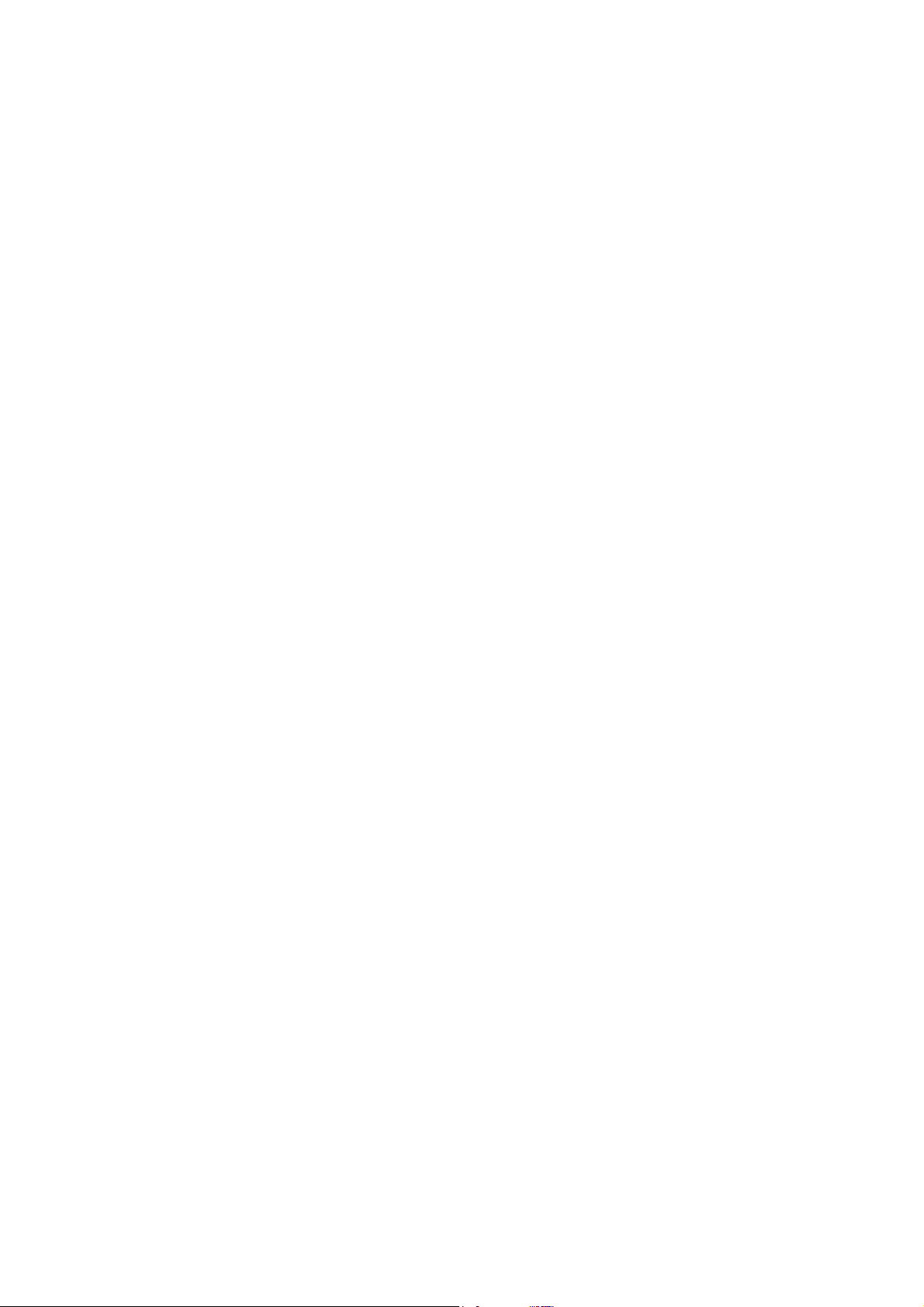
6. Нажмите готово.
Элемент Избранного переименован.
Удаление элемента Избранного
1. Прикоснитесь к экрану, чтобы открыть главное меню.
2. Нажмите Управление Избранным.
3. Нажмите Редактировать. Рядом с каждым элементом Избранного отображается
символ красного цвета.
4. Нажмите на этом символе рядом с тем элементом, который Вы хотите удалить.
Для этого элемента отображается кнопка Удалить.
5. Нажмите Удалить.
Элемент Избранного удален.
34

Информация о дорожной обстановке (Traffic)12.
Инфор
мация
о
TomTom HD Traffic
дорожной
обстановке
(Traffic)
HD Traffic - это уникальный сервис TomTom по предоставлению информа-
ции об обстановке на дорогах в реальном времени. Использование актуальной дорожной информации в комбинации с IQ Routes. HD Traffic помогает
планировать оптимальный маршрут в пункт назначения. Подробнее о сервисах
TomTom и подписке на них см. сайтiphone.tomtom.com.
Важно: Сервис TomTom Traffic и приложение TomTom для iPhone поддерживаются
только для использования с iPhone и не поддерживаются для использования с iPod
Touch.
Для использования сервиса TomTom Traffic требуется постоянное подключение для
передачи данных (GPRS, EDGE, UMTS или CDMA). Ваш мобильный оператор может
требовать с вас плату за беспроводную передачу данных.
Ваш TomTom app регулярно получает информацию об изменяющихся условиях на
дорогах. Если на Вашем маршруте обнаруживаются заторы или другие дорожнотранспортные происшествия, Ваш TomTom app может перепланировать маршрут,
чтобы минимизировать задержку в пути.
35

Совет: TomTom app автоматически загружает обновления данных о ситуации на
дорогах и может стать причиной начисления Вам оплаты за мобильный роуминг при
путешествии за рубежом.
Во избежание этого нажмите Изменить настройки в главном меню, затем нажмите
Дополнительно, перейдите к пункту Traffic и нажмите кнопку, чтобы отключить сер-
вис.
Доступность в регионах
Примечание: Сервисы TomTom можно использовать при путешествии за границу, но
при планировании маршрута необходимо учитывать, что в некотоых странах не все
сервисы доступны.
Подробнее о сервисах см. сайт iphone.tomtom.com.
Приобретение новой подписки на сервис Traffic
Для приобретения новой подписки выполните следующее:
1. Включите TomTom app.
2. Перейдите к магазину TomTom, нажав одну из следующих кнопок:
• В главном меню нажмите TomTom Traffic.
• Нажмите на символ автомобиля в правом верхнем углу экрана навигации.
• Нажмите кнопку с изображением автомобиля в программе просмотра карты.
3. Выберите подписку из списка доступных сервисов Traffic.
Отобразится запрос на
4. Создайте новую учетную запись TomTom.
5. Войдите в свою новую учетную запись TomTom.
Ваша покупка в магазине Apple App Store завершена. Если оплата осуществлена
успешно, сервис Traffic станет активен на Вашем TomTom app в течение нескольких
минут.
Совет: Если у Вас уже есть навигатор TomTom, рекомендуется открыть новую учет-
ную запись TomTom для Вашего iPhone с использованием другого адреса электронной почты.
Более детальную информацию об учетных записях MyTomTom можно найти на сайте tomtom.com/mytomtom.
создание новой учетной записи TomTom.
Проверка подписки на сервис Traffic
Состояние подписки можно проверить в любое время, нажав TomTom Traffic в главном меню.
Навигатор TomTom app предупреждает Вас при приближении даты, когда следует
продлить подписку.
36

Продление подписки на сервис Traffic
Вы можете возобновить подписку на сервис Traffic после истечения срока ее действия или продлить ее до того, как она перестанет действовать.
Для продления существующей подписки нажмите TomTom Traffic в главном меню и
выберите период, на который Вы хотите ее продлить.
Для возобновления подписки выполните следующее:
1. Перейдите к магазину TomTom, нажав одну из
• В главном меню нажмите TomTom Traffic.
• Нажмите на символ автомобиля в правом верхнем углу экрана навигации.
• Нажмите кнопку с изображением автомобиля в программе просмотра карты.
Отображается текущее состояние подписки на сервис Traffic.
2. Выберите сервис, подписку на который Вы хотите возобновить.
Навигатор TomTom app запрашивает подтверждение на продление подписки.
3. Нажмите Да.
Ваша покупка в магазине Apple App Store завершена.
следующих кнопок:
Использование дорожной информации
Нажмите на символ автомобиля в правом верхнем углу экрана навигации, чтобы
появилась боковая панель.
На боковой панели сервиса Traffic отображаются главные дорожно-транспортные
происшествия на Вашем маршруте. Светящиеся точки показывают, в каком месте
маршрута произошли дорожно-транспортные происшествия.
Рядом с символом автомобиля в верхней части боковой панели сервиса
Traffic отображается общая задержка,
происшествиями на маршруте следования.
Центральная часть панели сервиса Traffic служит для отображения отдельных дорожно-транспортных происшествий в порядке их возникновения
на маршруте следования.
Внизу боковой панели сервиса Traffic отображается Ваше текущее местоположение.
Чтобы просмотреть все дорожно-транспортные происшествия на маршруте следования, следует пальцем прокрутить боковую панель сервиса
Traffic вверх и вниз.
Панель прокручивается и останавливается на следующем происшествии.
Для улучшения видимости на боковой панели сервиса Traffic некоторые
незначительные происшествия могут не отображаться.
вызванная дорожно-транспортными
37

Общее время задержки, вызванное дорожно-транспортными происшествиями на
маршруте, отображается при помощи символов автомобиля разных цветов в верхней части боковой панели сервиса Traffic.
На Вашем маршруте нет задержки.
Задержка на маршруте менее 15 минут.
Задержка на маршруте более 15 минут.
Обновление сервиса Traffic.
Маршрут не спланирован, сервис Traffic обновлен.
Отсутствует подписка на
TomTom Traffic.
Сервис Traffic недоступен.
Получение подробной информации о происшествии
Когда дорожно-транспортное происшествие отображается на карте, начальная точка
участка указывается при помощи специального символа.
При прокручивании боковой панели сервиса Traffic вверх и вниз
в окошке над строкой состояния отображается дополнительная информация о каждом происшествии.
Эта информация включает тип происшествия, например дорожные работы, и время
задержки, вызванной этим происшествием.
38

Нажмите на окошко, чтобы просмотреть дополнительную информацию о происшествии.
Нажимайте кнопки со стрелками вверх и вниз для просмотра отдельных происшествий в порядке их возникновения на маршруте.
Нажмите Минимизировать задержки, чтобы проверить, можно ли сэкономить время, используя альтернативный маршрут.
Выбор самого быстрого маршрута
Ваш TomTom app постоянно ищет изменения в транспортной
руте и проверяет наличие более быстрого маршрута до Вашего пункта назначения.
При нахождении более быстрого маршрута выдается запрос относительно использования более быстрого маршрута.
Для проверки того, что Вы используете самый быстрый маршрут, выполните следующее:
1. Прикоснитесь к экрану, чтобы открыть главное меню.
2. Выберите Варианты маршрута
3. Нажмите
При нахождении более быстрого маршрута выдается запрос относительно использования нового маршрута.
Минимизировать задержки.
обстановке на марш-
Проверка дорожно-транспортных происшествий около Вашего местоположения
Чтобы получить обзор дорожно-транспортных происшествий вблизи Вашего местоположения и просмотреть подробную информацию, выполните следующее:
1. Нажмите Просмотр карты в главном меню.
Отображается карта.
2. Нажмите кнопку сервиса Traffic в строке состояния, чтобы на карте оторазились
дорожно-транспортные происшествия.
3. Если Ваше местоположение не отображается на карте, нажмите на эту
кнопку и
ние находилось в ее центре.
расположите карту таким образом, чтобы Ваше местоположе-
39

На карте отображаются дорожно-транспортные происшествия вблизи Вашего местоположения.
4. Нажмите на изображение дорожно-транспортного происшествия, чтобы получить
подробную информацию о нем.
Открывается окно с подробной информацией о происшествии.
Дорожные происшествия
Дорожные происшествия и предупреждения отображаются на карте, на экране навигации, а также на боковой панели сервиса Traffic.
Предусмотрены два вида знаков, обозначающих происшествия и предупреждения:
• Знаки в красном квадратике обозначают дорожные происшествия. Ваш TomTom
app может перепланировать маршрут в объезд дорожно-транспортных происшествий.
• Знаки в красном треугольнике связаны с погодными
не может перепланировать маршрут, чтобы избежать этих предупреждений.
Символы дорожных происшествий:
Авария
Дорожные работы
Одна или несколько полос перекрыты
условиями. Ваш TomTom app
Дорога перекрыта
Дорожное происшествие
40

Дорожный затор
Символы погодных условий:
Туман
Дождь
Ветер
Лед
Снег
41

TomTom локальный поиск с Google13.
TomTo
m
локаль
Локальный поиск можно использовать, чтобы найти магазины или фирмы
ный
поиск с
Google
и спланировать маршрут до магазина или офиса.
Примечание: Для локального поиска необходимо наличие сети WiFi или
подключение для беспроводной передачи данных (GPRS, EDGE, UMTS или CDMA).
Ваш мобильный оператор может требовать с вас плату за беспроводную передачу
данных. Использование локального поиска при путешествии за границу может сто
ить Вам больше, чем при использовании этого сервиса дома.
Использование локального поиска
Чтобы использовать локальный поиск для планирования маршрута, выполните следующее:
В данном примере Вы ищете ресторан рядом с Вашим текущим местоположением.
1. Прикоснитесь к экрану, чтобы открыть главное меню, затем выберите Следовать к.
2. Нажмите Локальный поиск.
3. Нажмите Поиск рядом со мной.
-
4. Наберите слово "ресторан", затем нажмите Готово.
В списке отображаются
места, соответствующие параметрам поиска.
5. Выберите один из пунктов списка.
Пункт отображается на карте вместе с адресом, рейтингом Google и телефонным
номером.
Нажмите где-нибудь в области адреса для получения подробной информации об
этом пункте.
6. Для планирования маршрута к этому месту нажмите Выбрать.
Ваш TomTom app спланирует маршрут до выбранного Вами места.
Можно
также нажать на телефонный номер, чтобы позвонить в ресторан.
Совет: Когда Вы выбираете телефонный номер для совершения звонка, приложение
TomTom закрывается на устройствах, которые не поддерживают многозадачность.
42

"Добавить в TomTom"14.
"Добавить в
TomTo
О кнопке "Добавить в TomTom"
m"
Кнопка "Добавить в TomTom" отображается на различных веб-сайтах, в том числе
веб-сайтах супермаркетов, кинотеатров и туристических достопримечательностей.
Когда Вы видите на веб-сайте кнопку "Добавить в TomTom", можно щелкнуть на ней,
чтобы увидеть расположение этого объекта в приложении TomTom.
Например, если на веб-сайте Вашего любимого ресторана есть кнопка "Добавить
в
TomTom", щелкните на ней, чтобы местоположение ресторана отобразилось на кар-
те.
Применение кнопки "Добавить в TomTom"
1. При помощи iPhone перейдите на веб-сайт с кнопкой "Добавить в TomTom".
2. Щелкните на кнопке "Добавить в TomTom".
TomTom app запустится.
Дальнейшие действия зависят от того, для чего предназначена кнопка "Добавить в
Add to TomTom".
3. Выберите одно из следующих действий.
• Показать местоположение на карте.
• Рассчитать маршрут из Вашего текущего местоположения.
• Добавить пункт
TomTom app выполнит выбранное действие.
в категорию Избранное или Полезный адрес.
43

Дополнение15.
Дополнение
Важные уведомления и предупреждения по вопросам безопасности
Система глобального позиционирования (GPS)
Система глобального позиционирования (GPS) - это спутниковая система, позволяющая получать информацию о местоположении и времени для всего мира. Система
глобального позиционирования контролируется и управляется правительством
США, которое несет ответственность за ее доступность и точность. Изменения в
наличии и точности GPS-сигнала или условиях среды могут повлиять на работу программного
наличие и точность GPS-сигнала.
Соблюдайте осторожность
Использование навигатора и программного обеспечения TomTom не означает, что
можно ослабить внимание на дороге.
Самолеты и больницы
Использование устройств с антенной запрещено в большинстве самолетов, в больницах и во многих других местах. В этих местах не следует использовать
и программное обеспечение TomTom.
обеспечения TomTom. TomTom не принимает на себя ответственность за
навигаторы
СПЕЦИАЛЬНОЕ ЗАМЕЧАНИЕ ДЛЯ ВОДИТЕЛЕЙ В КАЛИФОРНИИ И МИННЕСОТЕ
В разделе 26708 (a) (1) Транспортного кодекса Калифорнии говорится, что "Запрещается управлять транспортным средством, если какой-либо объект или материал размещен, отображен, установлен, прикреплен или нанесен на ветровое стекло или
боковые или задние стекла”. Водители в Калифорнии не должны использовать крепление на ветровом стекле, боковых или задних стеклах.
Учтите, что данный
водителям в Калифорнии, а не только к жителям Калифорнии.
Раздел 169.71, подраздел 1, раздел 2 Свода законов штата Миннесота гласит, что
"Запрещается управлять транспортным средством, если между водителем и ветровым стеклом подвешены любые объекты, кроме заслонок от солнца, зеркал заднего
вида и устройств электронной оплаты
Примечание: Этот закон штата Миннесота относится ко всем водителям в Миннесоте, а не только к жителям Миннесоты.
Компания TomTom Inc. не несет ответственности за любые штрафы и за любой
ущерб, который может быть вызван игнорированием этих правил.
раздел Транспортного кодекса Калифорнии относится ко всем
".
Этот документ
Подготовке этого руководства было уделено особое внимание. В связи с постоянным усовершенствованием изделия, часть информации может не являться актуальной. Информация в настоящем документе может изменяться без предупреждения.
44

TomTom не несет ответственности за технические или текстовые ошибки в настоя-
щем руководстве, а также за прямые и косвенные убытки, связанные с использованием этого руководства. Информация в этом документе защищена законами об
авторском праве. Ни одну часть данного документа не разрешено копировать или
воспроизводить в какой-либо форме без предварительного
получения письменного
согласия от TomTom N.V.
45

Copyright notices16.
Copyri
ght
notices © 2010 TomTom N.V., The Netherlands. TomTom®, and the "two hands" logo, among
others, are Trademarks owned by TomTom N.V. or one of its subsidiaries. Please see
www.tomtom.com/legal for warranties and end user licence agreements applying to this
product.
© 2010 TomTom N.V., Niederlande. TomTom®, das 'Zwei Hände'-Logo usw. sind
registrierte Marken von TomTom N.V. oder eines zugehörigen Tochterunternehmens. Die
für dieses Produkt geltenden Garantien und Endnutzerlizenzvereinbarungen finden Sie
unter www.tomtom.com/legal.
© 2010 TomTom N.V., Pays-Bas. TomTom® et le logo composé de « deux mains », entre
autres, font partie des marques commerciales appartenant à TomTom N.V. ou l'une de
ses filiales. L'utilisation de ce produit est régie par notre garantie limitée et le contrat de
licence utilisateur final, que vous pouvez consulter à l'adresse suivante : www.tom-
tom.com/legal
© 2010 TomTom N.V., Nederland. TomTom® en het logo met twee handen zijn onder
andere handelsmerken die eigendom zijn van TomTom N.V. of een van haar
dochterondernemingen. Ga naar www.tomtom.com/legal voor garanties en
licentieovereenkomsten voor eindgebruikers die van toepassing zijn op dit product.
© 2010 TomTom N.V., The Netherlands TomTom® e il logo delle "due mani", fra gli altri,
sono marchi registrati di proprietà di TomTom N.V. o di una delle sue filiali. Consultare
www.tomtom.com/legal per le garanzie e i contratti di licenza per l'utente finale
applicabili a questo prodotto.
© 2010 TomTom NV, Países Bajos. TomTom™ y el logotipo "dos manos" son marcas
comerciales, aplicaciones o marcas registradas de TomTom NV. Nuestra garantía
limitada y nuestro acuerdo de licencia de usuario final para el software integrado son de
aplicación para este producto; puede consultar ambos en www.tomtom.com/legal.
© 2010 TomTom N.V., Països Baixos. TomTom®, i el logotip amb les "dues mans", entre
altres, formen part de les marques comercials de TomTom N.V. o d'una de les seves filials.
Visiteu www.tomtom.com/legal per a obtenir informació sobre les garanties i els acords
de llicència d'usuari final d'aquest producte.
© 2010 TomTom N.V., Holanda. TomTom® e o logótipo das "duas mãos", entre outras,
são marcas comerciais detidas pela TomTom N.V. ou por uma das suas subsidiárias. Vá
a www.tomtom.com/legal para consultar as garantias e o contratos de licença do
utilizador final aplicáveis a este produto.
© 2010 TomTom NV, Holland. TomTom™ og logoet med "de to hænder" er blandt de
varemærker, produkter og registrerede varemærker, der tilhører TomTom International
B.V. Vores begrænsede garanti og slutbrugerlicensaftale for indlejret software gælder for
dette produkt; begge dokumenter findes på www.tomtom.com/legal.
© 2010 TomTom N.V., Alankomaat. Muun muassa TomTom® ja kaksi kättä -logo ovat
TomTom N.V:n tai sen tytäryhtiöiden omistamia tavaramerkkejä. Katso osoitteesta
www.tomtom.com/legal tätä tuotetta koskevat takuut ja käyttöehtosopimukset.
46

© 2010 TomTom N.V., Nederland. TomTom®, og de "to hender"-logoen, blant andre, er
varemerker eid av TomTom N.V. eller en av deres underleverandører. Vennligst se
www.tomtom.com/legal for gjeldende garantier og lisensavtaler for sluttbrukere for
dette produktet.
© 2010 TomTom NV, Nederländerna. TomTom™ och logotypen "två händer" tillhör de
varumärken, programvaror eller registrerade varumärken som ägs av TomTom
International B.V. Vår begränsade garanti och vårt slutanvändarlicensavtal för inbyggd
programvara kan gälla för denna produkt. Du kan läsa dem båda på www.tomtom.com/
legal.
© 2010 TomTom N.V., Nizozemsko. TomTom® a logo „dvou rukou“ jsou, mimo jiné,
ochranné známky společnosti TomTom N.V. nebo jejích poboček. Navštivte prosím
adresu www.tomtom.com/legal, kde naleznete informace o zárukách a licenčních
smlouvách s koncovým uživatelem vztahujících se k tomuto výrobku.
© 2010 TomTom N.V., Hollandia. A TomTom®, és a „két kéz” embléma, többek között, a
TomTom N.V. vagy leányvállalatai védjegye. A termékre vonatkozó garanciáról és a
végfelhasználói licencszerződésekről részleteket a www.tomtom.com/legal oldalon
olvashat.
© 2010 TomTom N.V., Holandia. TomTom™ i logo z dwiema dłońmi, oraz inne, są
zarejestrowanymi znakami towarowymi firmy TomTom N.V. lub jednej z jej spółek
zależnych. Informacje o gwarancjach i umowach licencyjnych dla końcowego
użytkownika tego produktu znajdują się na stronie www.tomtom.com/legal.
© 2010 TomTom N.V., Holandsko. TomTom® a logo „dve ruky“ sú okrem ďalších
ochranné známky, ktoré vlastní spoločnosť TomTom N.V. alebo jedna z jej dcérskych
spoločností. Pozrite si stránku www.tomtom.com/legal, ak chcete informácie o zárukách
a dohody o licencii pre koncového používateľa týkajúce sa tohto produktu.
© 2010 TomTom N.V., Madalmaad. TomTom® ja "kahe käe" logo kuuluvad nende
kaubamärkide hulka, mille omanikuks on TomTom N.V. või mõni selle filiaal. Tootele
kehtivad garantiid ja lõppkasutaja litsentsilepingud leiad aadressilt www.tomtom.com/
legal.
© 2010 TomTom N.V., Nyderlandai. TomTom® ir "dviejų plaštakų" formos logotipas, kaip
ir daugelis kitų, priklauso TomTom N.V. arba kuriai nors dukterinei įmonei. Apie šiam
produktui taikomas garantijas ir licencijavimo galutiniam vartotojui sutartis skaitykite
internete adresu www.tomtom.com/legal.
© 2010 TomTom N.V., Nyderlandai. TomTom® ir "dviejų plaštakų" formos logotipas, kaip
ir daugelis kitų, priklauso TomTom N.V. arba kuriai nors dukterinei įmonei. Apie šiam
produktui taikomas garantijas ir licencijavimo galutiniam vartotojui sutartis skaitykite
internete adresu www.tomtom.com/legal.
© 2010 TomTom N.V., Hollanda. TomTom® ve diğer logolar ile birlikte "iki el" logosunun
mülkiyeti, TomTom N.V. veya bağlı şirketlerine aittir. Bu ürün için geçerli garanti ve son
kullanıcı lisans sözleşmeleri için www.tomtom.com/legal sayfasına bakın.
© 2010 TomTom N.V., Holanda. TomTom® e o logotipo "duas mãos" entre outros, são
marcas comerciais de propriedade da TomTom N.V. ou de uma de suas subsidiárias.
Consulte www.tomtom.com/legal para obter garantias e contratos de licença de usuário
final que se aplicam a este produto.
© 2010 TomTom N.V., Ολλανδία. Το όνομα TomTom® και το λογότυπο "δύο χέρια", μεταξύ
άλλων, είναι εμπορικά σήματα ιδιοκτησίας της TomTom N.V. ή κάποιας από τις θυγατρικές
της. Για πληροφορίες
σχετικά με τις εγγυήσεις και τις άδειες χρήσης τελικού χρήστη που
ισχύουν γι' αυτό το προϊόν, ανατρέξτε στη διεύθυνση www.tomtom.com/legal.
© 2010 TomTom N.V., Нидерланды. TomTom® и логотип "с двумя руками", наряду с
другими, являются товарными знаками компании TomTom N.V. или одной из ее
дочерних компаний. Гарантии и лицензионные соглашения для конечного пользователя, применяемые к данному
продукту, см. на странице www.tomtom.com/legal.
47

© 2010 TomTom International BV, Nederland. TomTom™ en die "twee hande"-logo is
onder die handelsmerke, toepassings of geregistreerde handelsmerke wat deur TomTom
International B.V. besit word. Ons beperkte waarborg en
eindgebruikerlisensieooreenkoms vir ingebedde sagteware geld vir hierdie produk,
hoewel die beperkte waarborg in sommige markte deur ons plaaslike verspreider hanteer
word. Kry gerus meer inligting by www.tomtom.com/legal.
Data Source
© 2010 Tele Atlas N.V. Based upon:
Topografische ondergrond Copyright © dienst voor het kadaster en de openbare
registers, Apeldoorn 2006.
© Ordnance Survey of Northern Ireland.
© IGN France.
© Swisstopo.
© BEV, GZ 1368/2003.
© Geonext/DeAgostini.
© Norwegian Mapping Authority, Public Roads Administration / © Mapsolutions.
© DAV, violation of these copyrights shall cause legal proceedings.
This product includes mapping data licensed from Ordnance Survey with the permission
of the Controller of Her Majesty’s Stationery Office. © Crown copyright and/or database
right 2010. All rights reserved. Licence number 100026920.
© Roskartographia
Data Source
© 2010 Tele Atlas North America. Inc. All rights reserved.
Compatible with all iPhone models
“Works with iPhone” means that an electronic accessory has been designed to connect
specifically to iPhone and has been certified by the developer to meet Apple performance
standards.
Apple is not responsible for the operation of this device or its compliance with safety and
regulatory standards.
iPhone is a registered trademark of Apple Inc.
Some images are taken from NASA’s Earth Observatory.
The purpose of NASA’s Earth Observatory is to provide a freely-accessible publication on
the Internet where the public can obtain new satellite imagery and scientific information
about our home planet.
The focus is on Earth’s climate and environmental change: earthobservatory.nasa.gov/
48
